Page 1
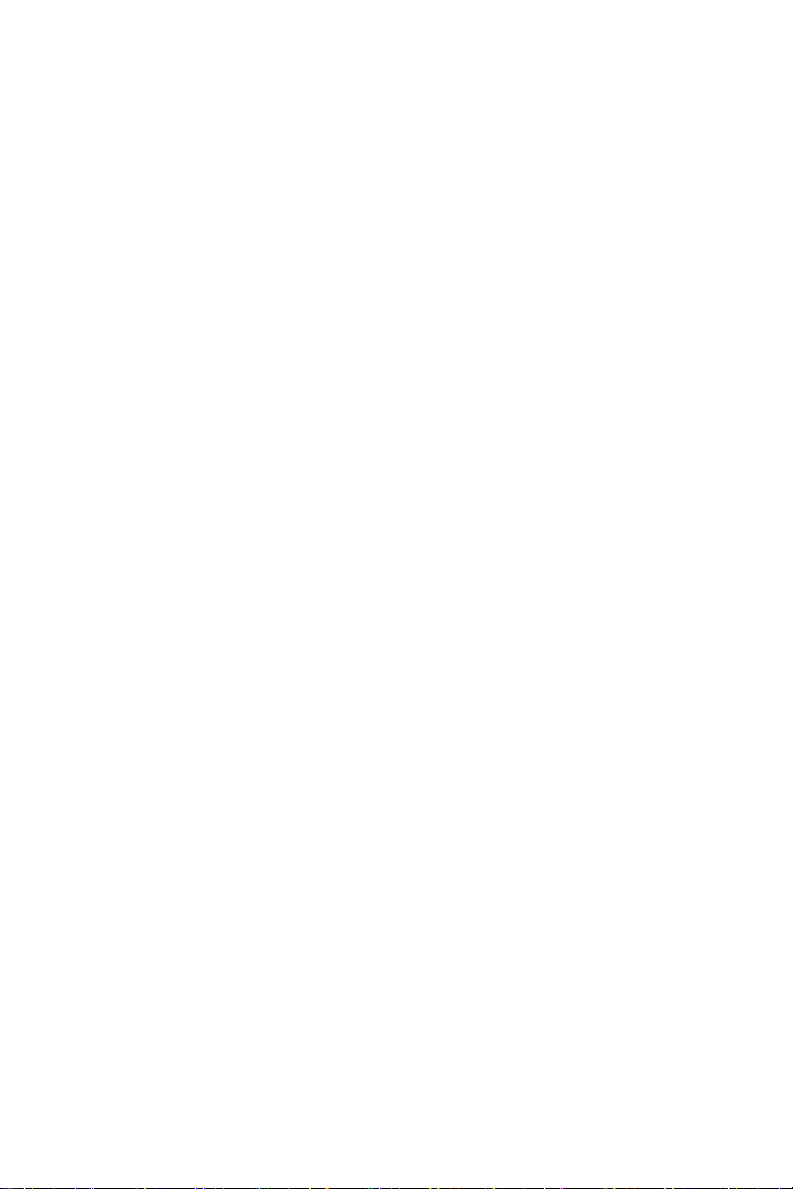
Dell™ 7609WU プロジェクタ
ユーザーガイド
Page 2
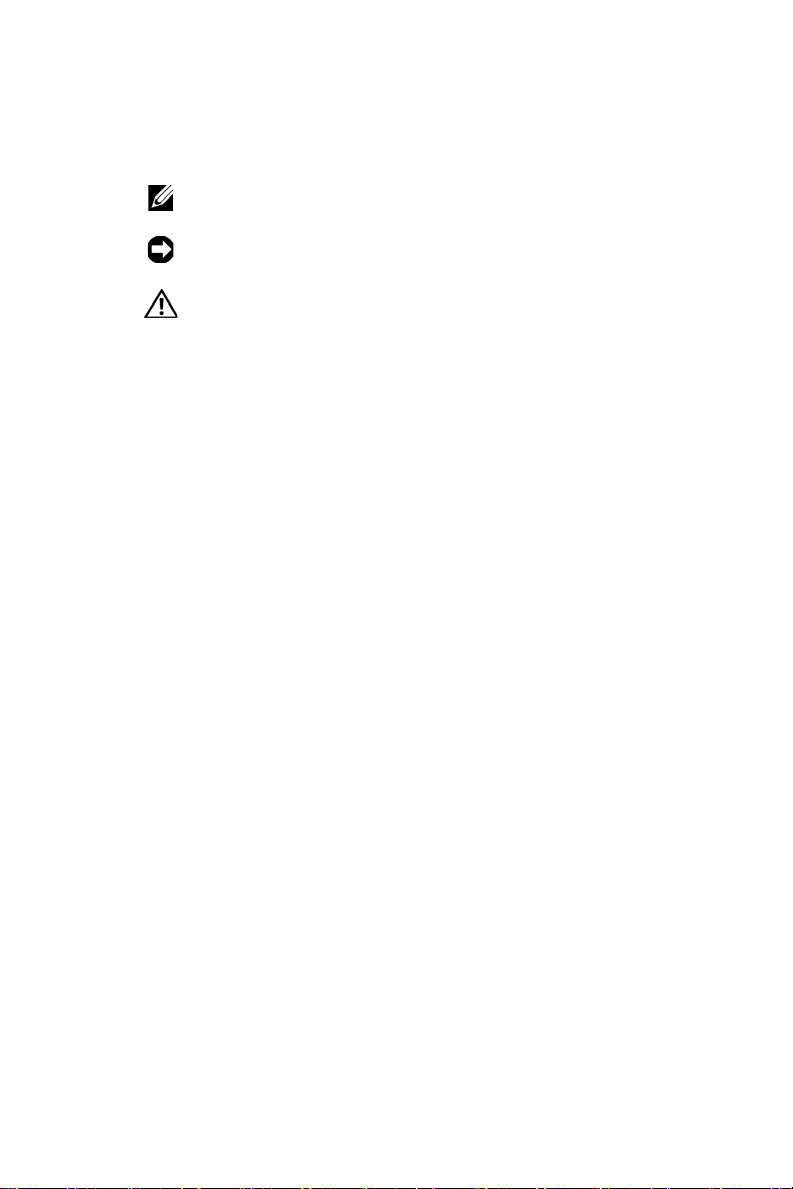
メモ、注意、警告
メモ : 「メモ」は、プロジェクタの使用に際して役立つ
重要な情報です。
注意 : 「注意」は、ハードウェアの破損やデータの損失
を防ぐ方法について記載しています。
警告 : 「警告」は、物的損害、人的傷害、もしくは死に
つながる潜在性を意味します。
____________________
本書の内容は予告なく変更されることがあります。
© 2008 Dell Inc. All rights reserved.
Dell 社の書面による許可なく、いかなる方法にせよこれらの資料の複
製は、厳禁します。
本書で使用されている商標 : Dell および DELL のロゴは Dell Inc. の商
標です、DLP、DLP
商標です、Microsoft および Windows は米国およびその他の国におけ
る Microsoft Corporation の登録商標または商標です。
本書で使用されているその他の商標および製品名はそれぞれの所有者
に帰属しています。 Dell Inc. は他社の所有する商標や製品名の所有権を
すべて放棄します。
モデル 7609WU
2008 年 4 月 改訂 A00
®
のロゴおよび DarkChip™3 は Texas Instruments の
Page 3
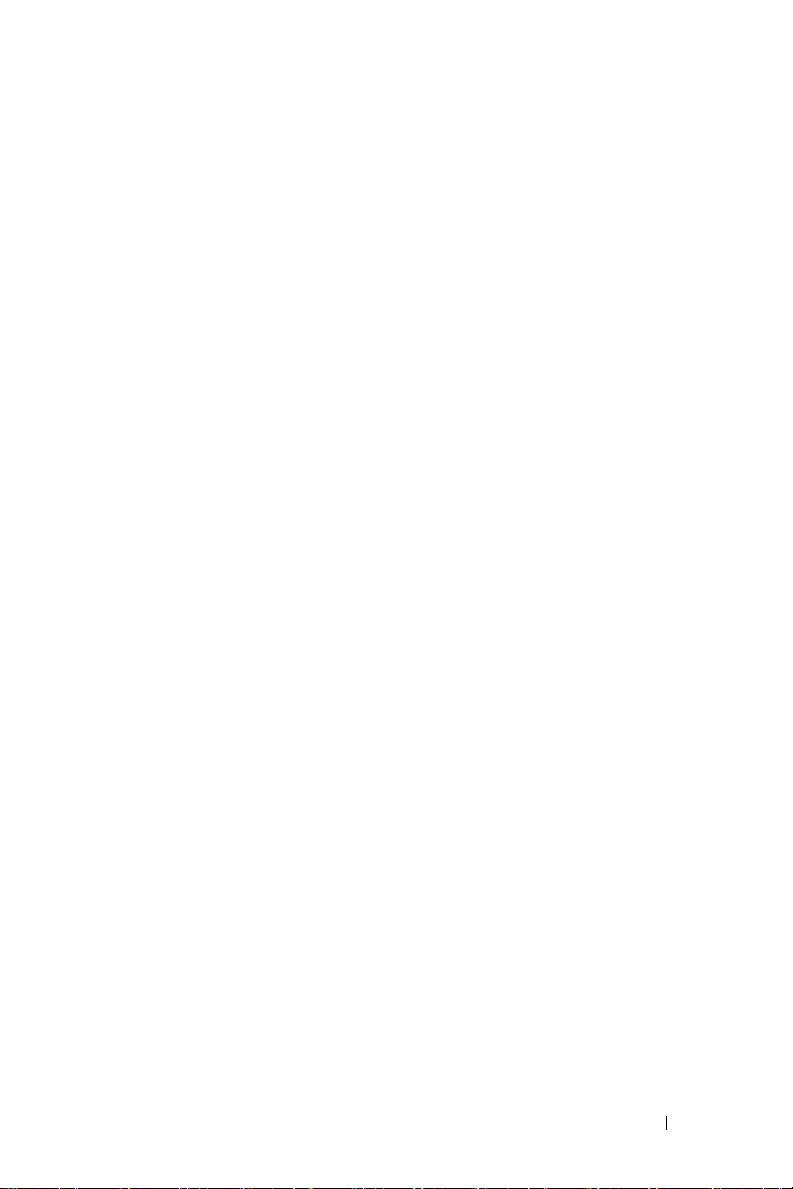
目次
1 プロジェクタについて . . . . . . . . . . . . . . 6
2 プロジェクタの接続 . . . . . . . . . . . . . . . . 8
プロジェクタについて . . . . . . . . . . . . . . . 7
コンピュータの接続 . . . . . . . . . . . . . . . . . . . 9
VGA ケーブルを使ったコンピュータの接続
RS232 ケーブルを使ったコンピュータの接続
イーサネットケーブルを使ったコンピュータの
接続
. . . . . . . . . . . . . . . . . . . . . . . . . 11
DisplayPort ケーブルを使ったコンピュータの
接続 . . . . . . . . . . . . . . . . . . . . . . . . . 12
VGA ケーブルを使用してループするー接続を
モニタしてください
DVD プレーヤーの接続 . . . . . . . . . . . . . . . . . 14
S ビデオケーブルを使った DVD プレーヤーの
. . . . . . . . . . . . . . . . . . . . . . . . . 14
接続
コンポジットケーブルを使った DVD プレーヤー
の接続 . . . . . . . . . . . . . . . . . . . . . . . 15
コンポーネント (VGA 対 YPbPr) ケーブルを
使った DVD プレーヤーの接続
コンポーネント (YPbPr - YPbPr) ケーブルを
使った DVD プレーヤーの接続 . . . . . . . . . 17
HDMI ケーブルを使った DVD プレーヤーの
接続 . . . . . . . . . . . . . . . . . . . . . . . . . 18
. . . . . . . . . . . . . . . 13
. . . . . . . . . 16
. . . 9
. 10
プロフェッショナル向け取り付けオプション
ドライビング自動スクリーンの取り付け
商用 RS232 コントロールボックスの接続 . . . 20
. . . 19
. . . 19
目次 3
Page 4
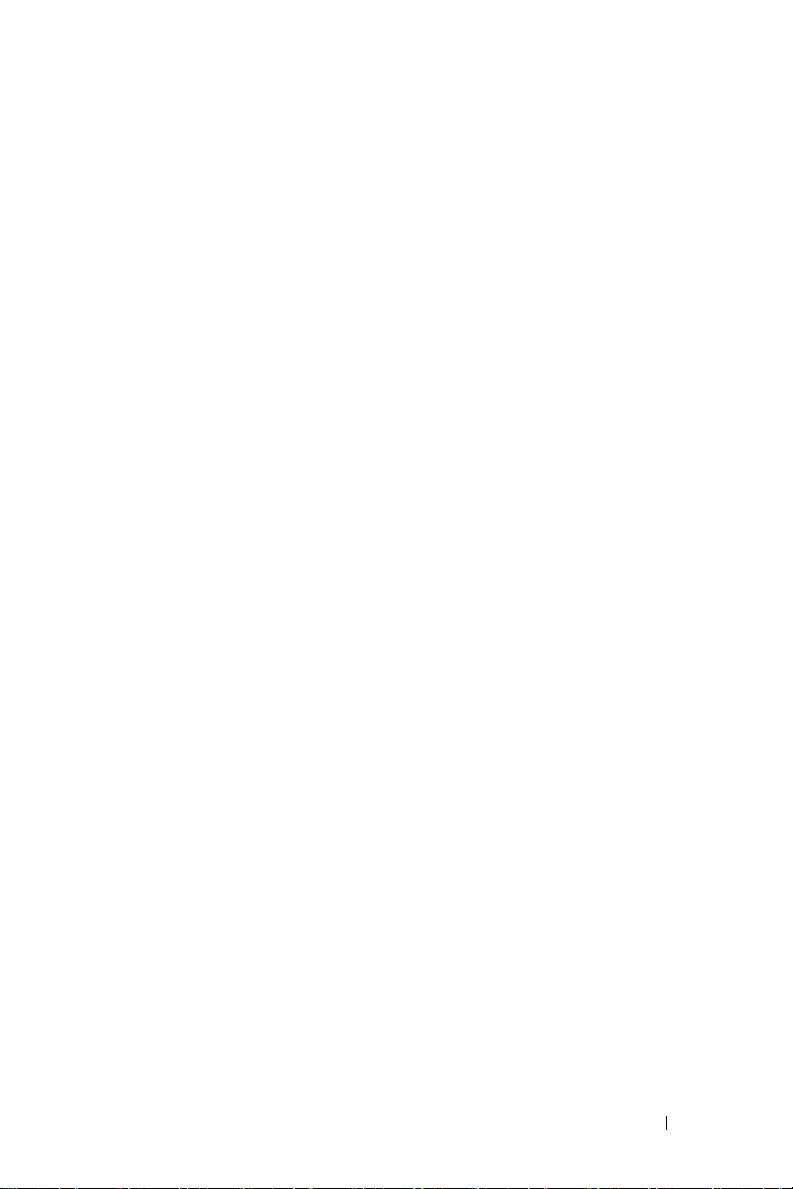
3 プロジェクタの使用方法 . . . . . . . . . . . . 21
プロジェクタの電源を入れる . . . . . . . . . . . . 21
プロジェクタの電源を切る . . . . . . . . . . . . . . 21
投影画像の調整 . . . . . . . . . . . . . . . . . . . . . 22
プロジェクタの高さを上げる . . . . . . . . . . 22
プロジェクタの高さを下げる . . . . . . . . . . 22
プロジェクタのズームとフォーカスの調整 . . . . 23
投影画像サイズの調整 . . . . . . . . . . . . . . . . . 24
コントロールパネルの使用方法 . . . . . . . . . . . 25
リモコンの使用方法
. . . . . . . . . . . . . . . . . . 27
オンスクリーンディスプレイの使用方法 . . . . . . 29
メインメニュー
. . . . . . . . . . . . . . . . . . 29
入力選択 . . . . . . . . . . . . . . . . . . . . . . 29
自動調整
設定
ピクチャ(PC モード)
. . . . . . . . . . . . . . . . . . . . . . 30
. . . . . . . . . . . . . . . . . . . . . . . . . 31
. . . . . . . . . . . . . . 34
ピクチャ(ビデオモード). . . . . . . . . . . . 35
表示(PC モード)
表示(ビデオモード)
PIP 設定
. . . . . . . . . . . . . . . . . . . . . . 38
. . . . . . . . . . . . . . . . . 36
. . . . . . . . . . . . . . 37
ランプ . . . . . . . . . . . . . . . . . . . . . . . 39
言語
. . . . . . . . . . . . . . . . . . . . . . . . . 40
その他
. . . . . . . . . . . . . . . . . . . . . . . 41
4 プロジェクタのトラブルシューティング 45
ランプの交換 . . . . . . . . . . . . . . . . . . . . . . 49
目次 4
Page 5
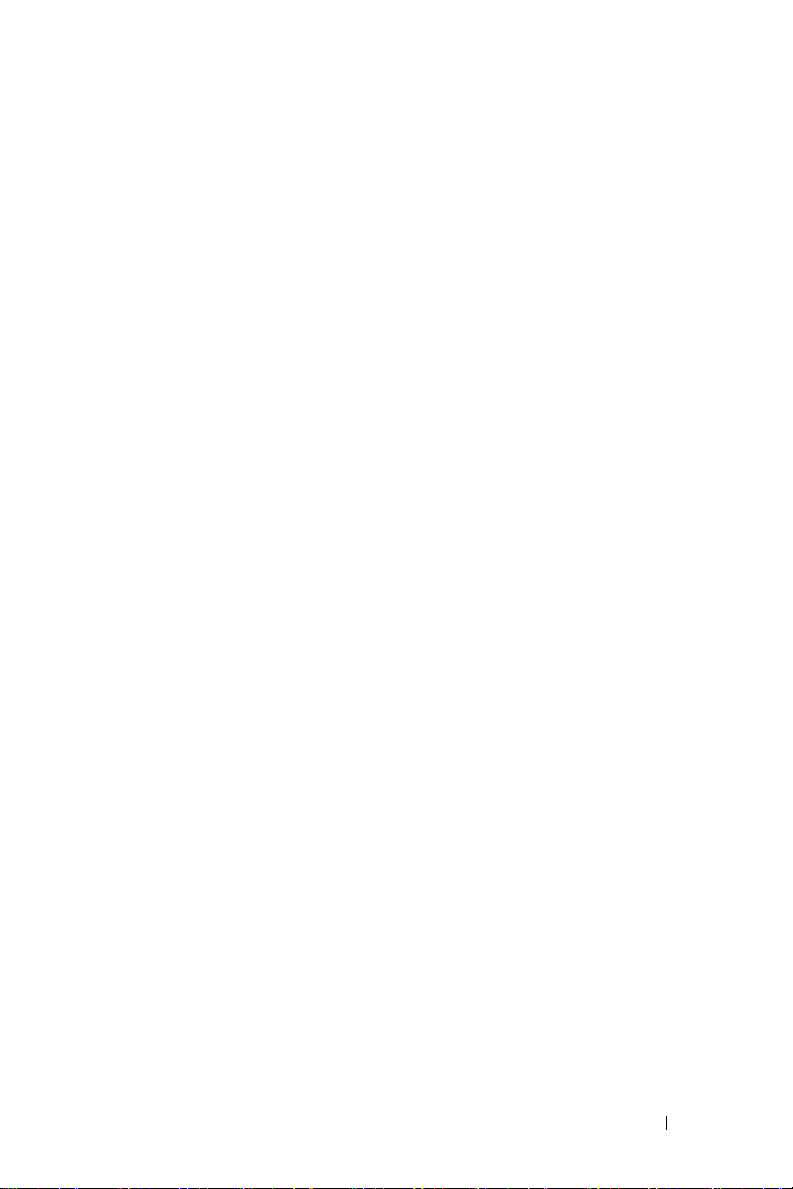
5 仕様 . . . . . . . . . . . . . . . . . . . . . . . . . . . . . 51
6Dell™ へのお問い合わせ . . . . . . . . . . . . 57
7 付録: 用語集 . . . . . . . . . . . . . . . . . . . . . 58
目次 5
Page 6
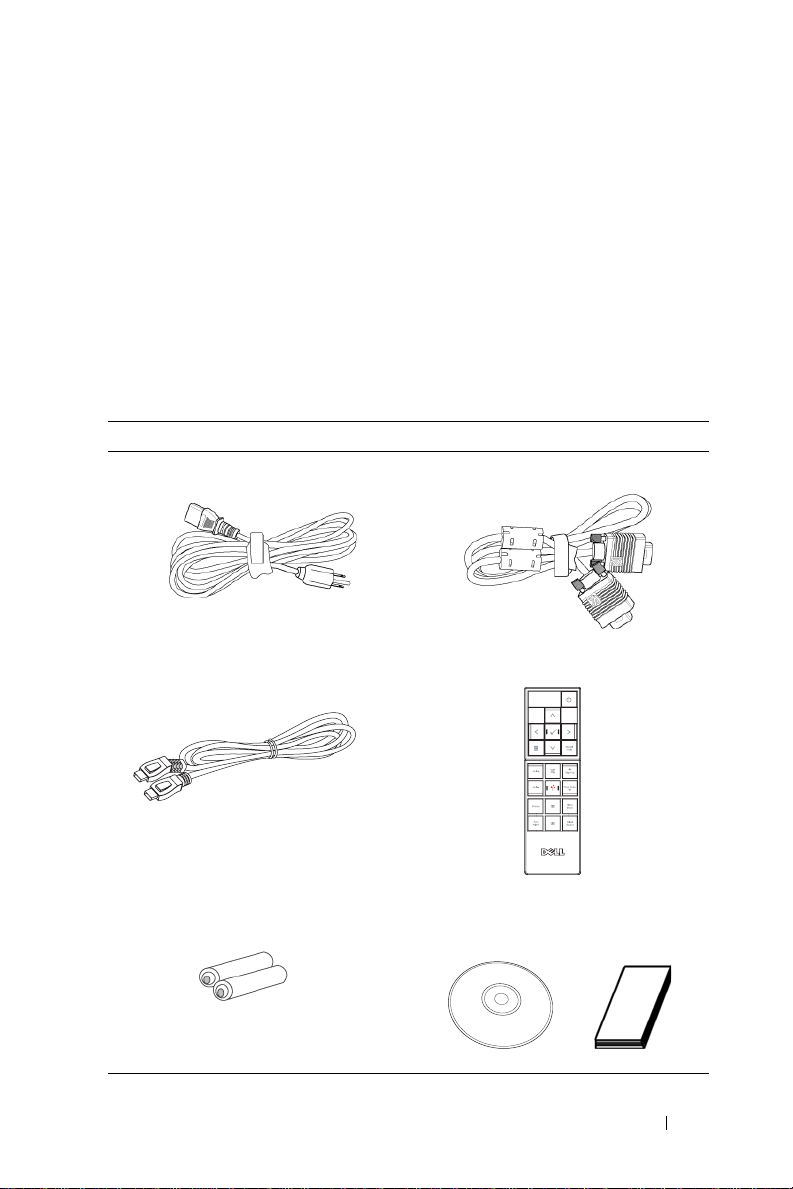
1
プロジェクタについて
プロジェクタを接続する前に、必要なコンポーネントがすべて揃っているこ
とを確認してください。 プロジェクタには、以下に示すコンポーネントが付
属しています。 コンポーネントが足りない場合、Dell ("Dell™ へのお問い合
わせ " ページの 57 を参照 ) にご連絡ください。
同梱されているもの
電源ケーブル 1.8m VGA ケーブル(VGA - VGA)
2.0m DisplayPort ケーブル リモコン
単 4 電池(2) CD ユーザーガイドおよびドキュメ
ント
プロジェクタについて 6
Page 7
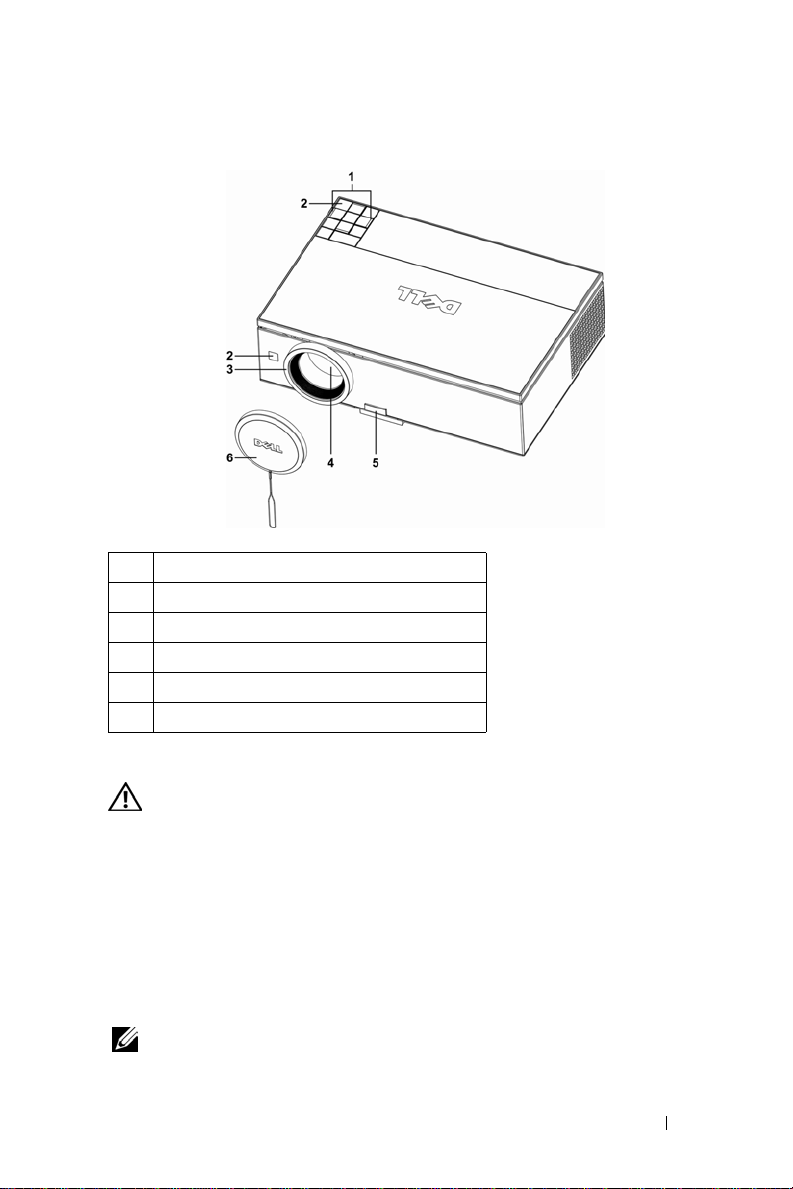
プロジェクタについて
1
コントロールパネル
2
IR レシーバ
3
フォーカスリング
4
レンズ
5
エレベーターボタン
6
レンズキャップ
注意 : 安全上のご注意
1
プロジェクタ機器は熱を発するものの近くでは使用しないでください。
2
プロジェクタはほこりの多い場所では使用しないでください。 ほこりが原因
でシステムが故障し、プロジェクタが自動的にシャットダウンすることが
あります。
3
プロジェクタはよく換気された場所に設置してください。
4
プロジェクタの換気スロットと開口部をふさがないでください。
5
プロジェクタは 5ºC ~
35ºC
の周囲温度で操作します。
注意: 詳細については、プロジェクタに付属する安全情報を参照して
ください。
プロジェクタについて 7
Page 8
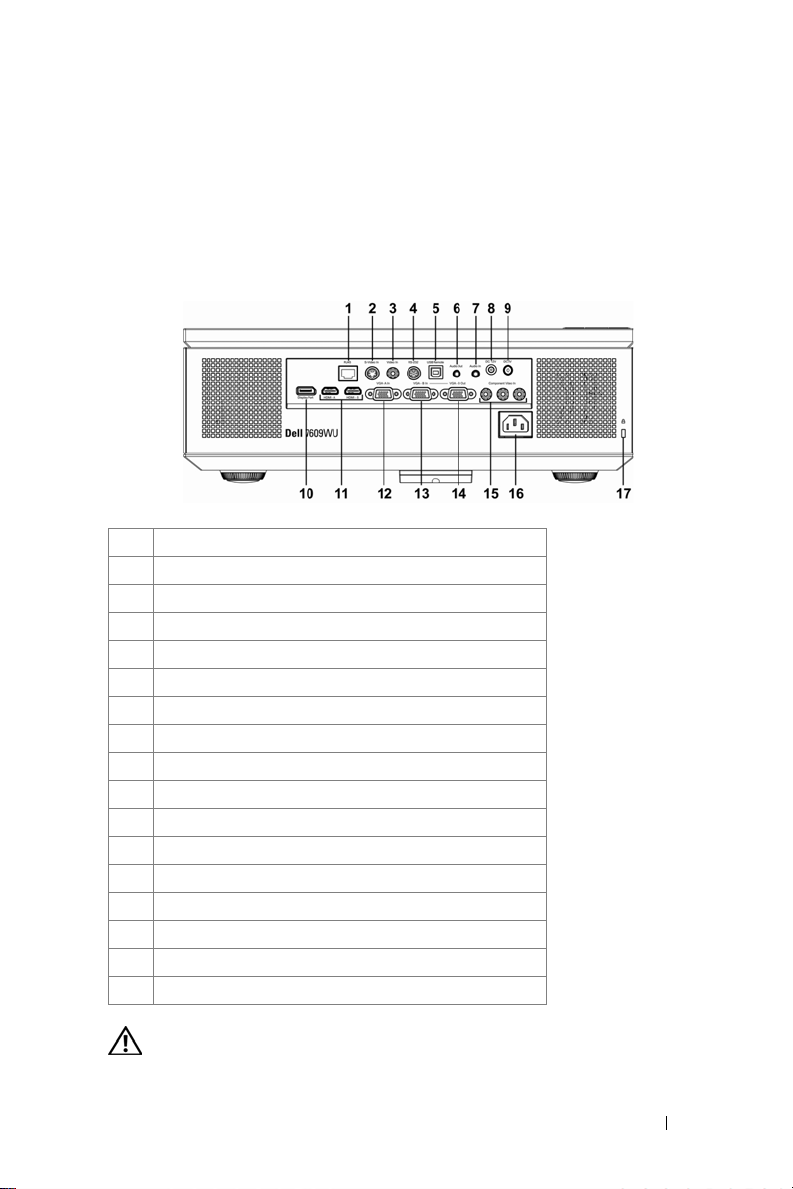
プロジェクタの接続
1
RJ45 ネットワークコネクタ
2
S ビデオ入力コネクタ
3
コンポジットビデオ入力コネクタ
4
RS232 コネクタ
5
USB リモートコネクタ
6
オーディオ出力コネクタ
7
オーディオ入力コネクタ
8
12 V DC リレー出力
9
5 V DC リレー出力
10
DisplayPort コネクタ
11
HDMI 入力コネクタ
12
VGA-A 入力(D サブ)コネクタ
13
VGA-B 入力(D サブ)コネクタ
14
VGA-B 出力 (モニターループスルー) コネクタ
15
コンポジットビデオ入力コネクタ
16
電源ケーブルコネクタ
17
セキュリティケーブルスロット
2
注意 : このセクションで手続きをはじめる前に、" 安全上のご注意 "
ページの 7 に従ってください。
プロジェクタの接続 8
Page 9
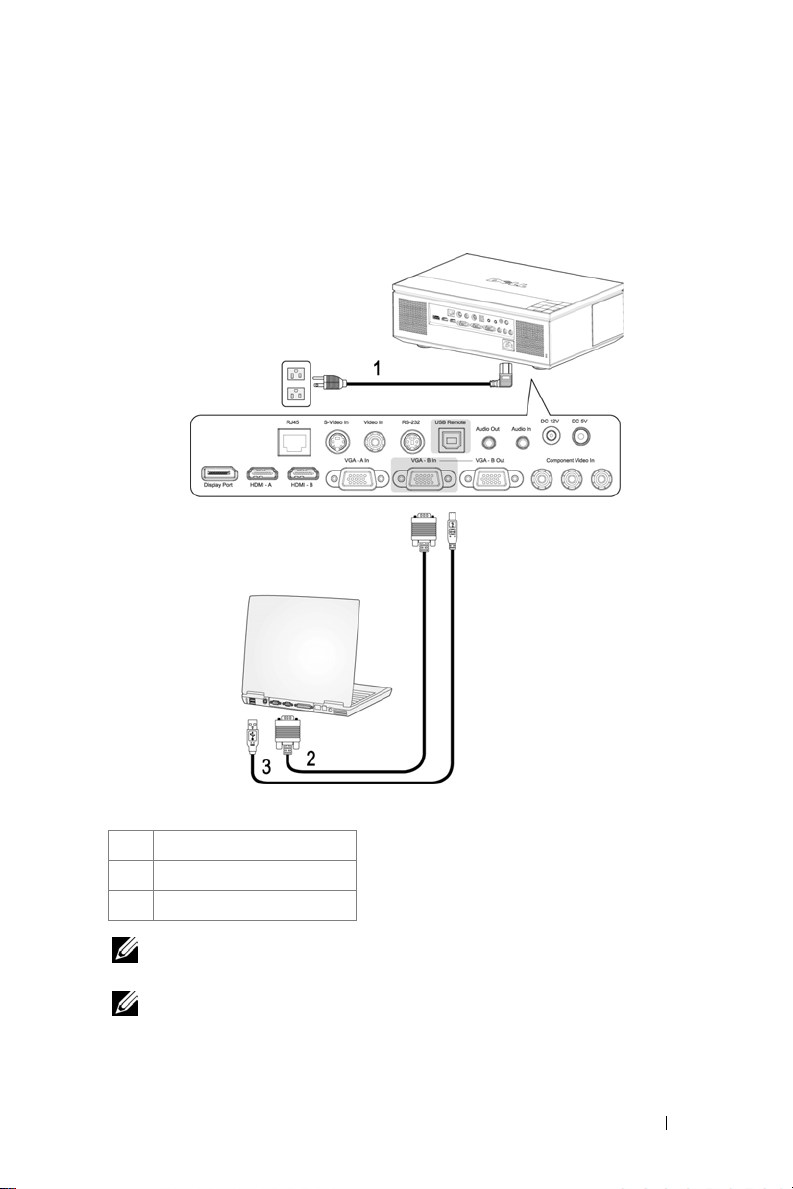
コンピュータの接続
VGA ケーブルを使ったコンピュータの接続
1
電源ケーブル
2
VGA - VGA ケーブル
3
USB - USB ケーブル
注意: USB ケーブルは付属していません。USB ケーブルは Dell Web
サイトからご購入いただけます。
注意: リモコンで「次のページ」機能と「前のページ」機能を使用す
る場合は、USB ケーブルを接続する必要があります。
プロジェクタの接続 9
Page 10
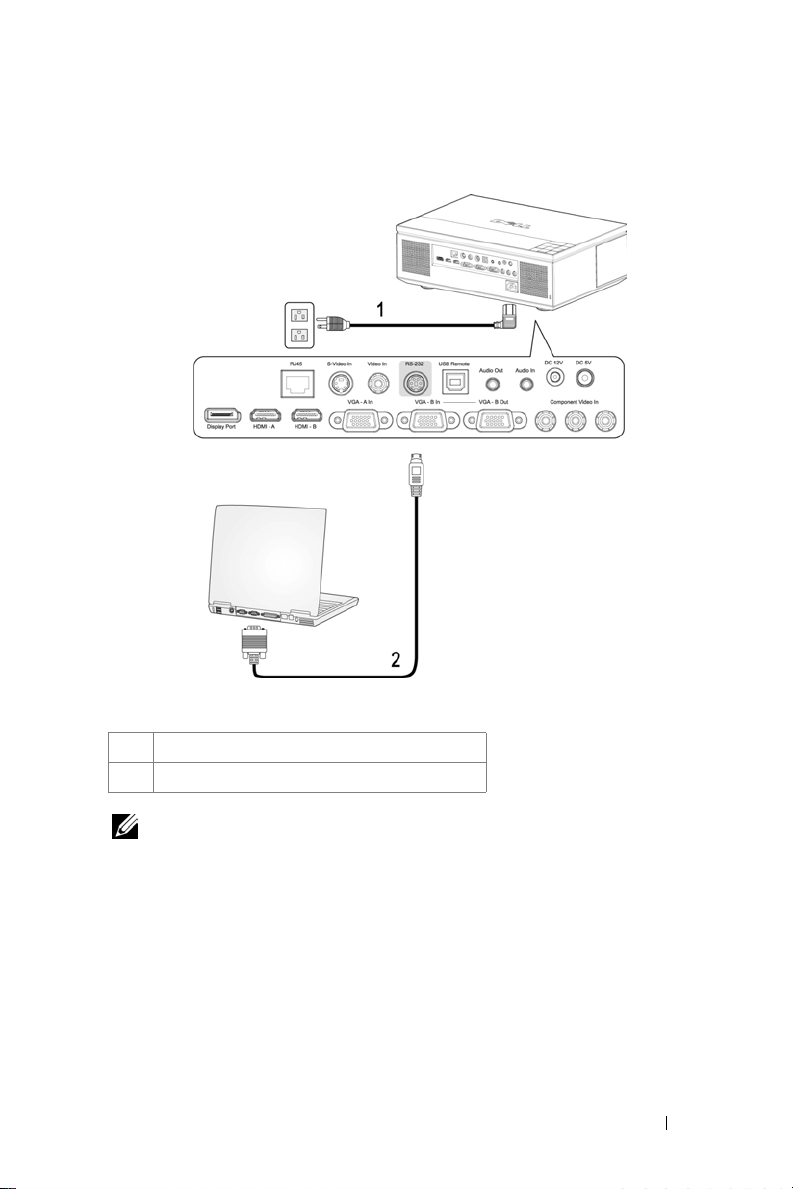
RS232 ケーブルを使ったコンピュータの接続
1
電源ケーブル
2
RS232 ケーブル
注意: RS232 ケーブルは付属していません。 ケーブルと RS232 リモコン
ソフトウェアについては専門のインストール業者までお問い合わせくださ
い。
プロジェクタの接続 10
Page 11
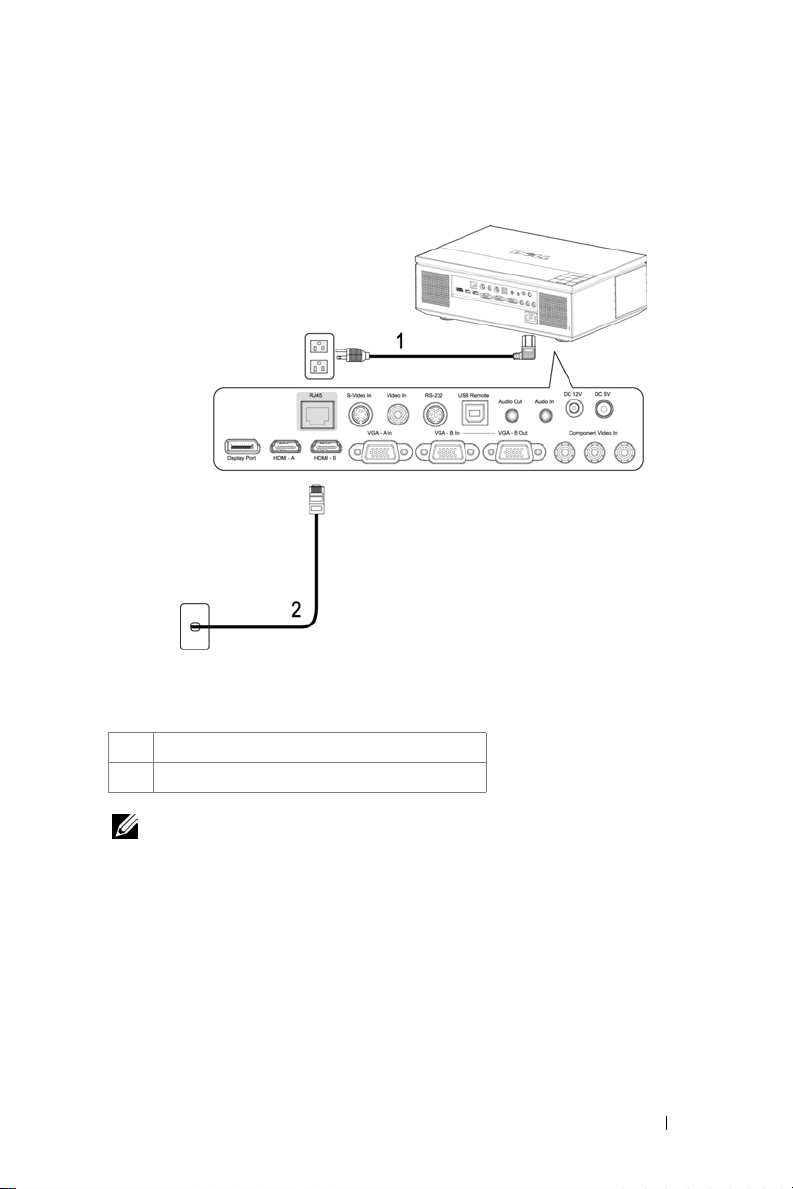
イーサネットケーブルを使ったコンピュータの接続
1
電源ケーブル
2
イーサネット (RJ45) ケーブル
注意: イーサネット (RJ45) ケーブルは付属していません。
プロジェクタの接続 11
Page 12
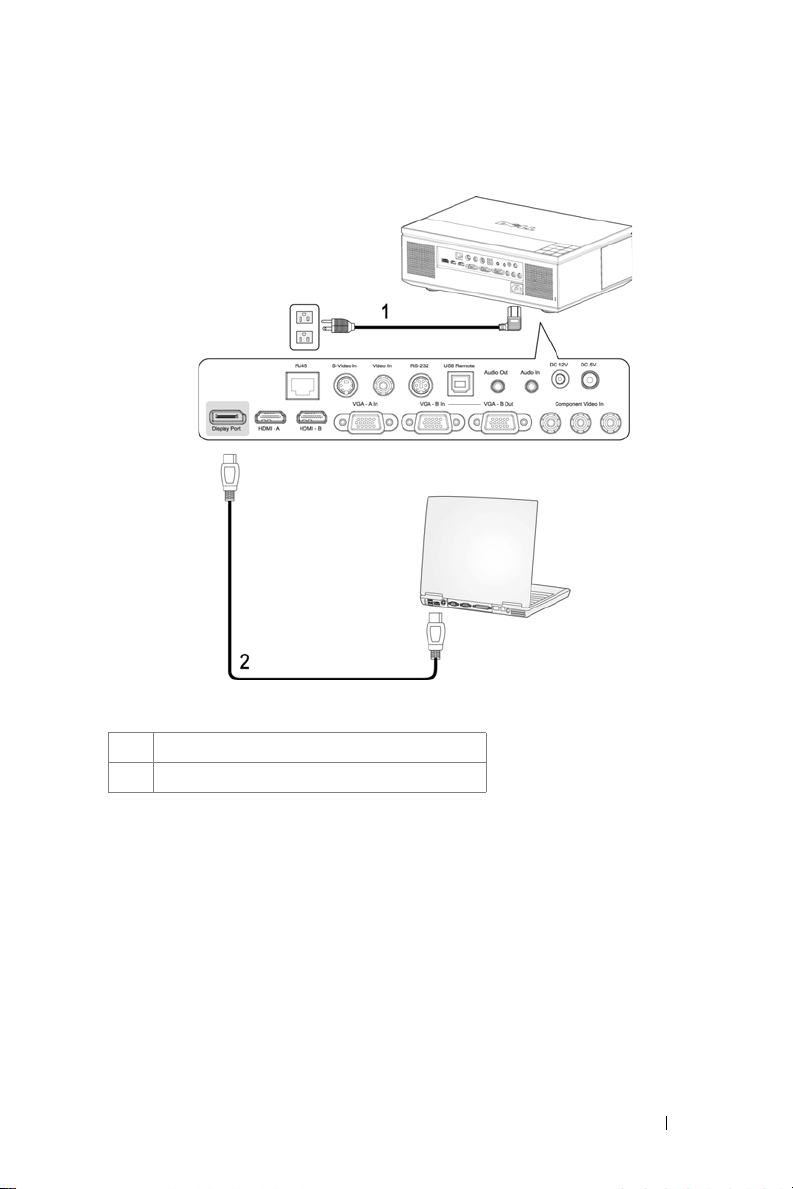
DisplayPort ケーブルを使ったコンピュータの接続
1
電源ケーブル
2
DisplayPort ケーブル
プロジェクタの接続 12
Page 13
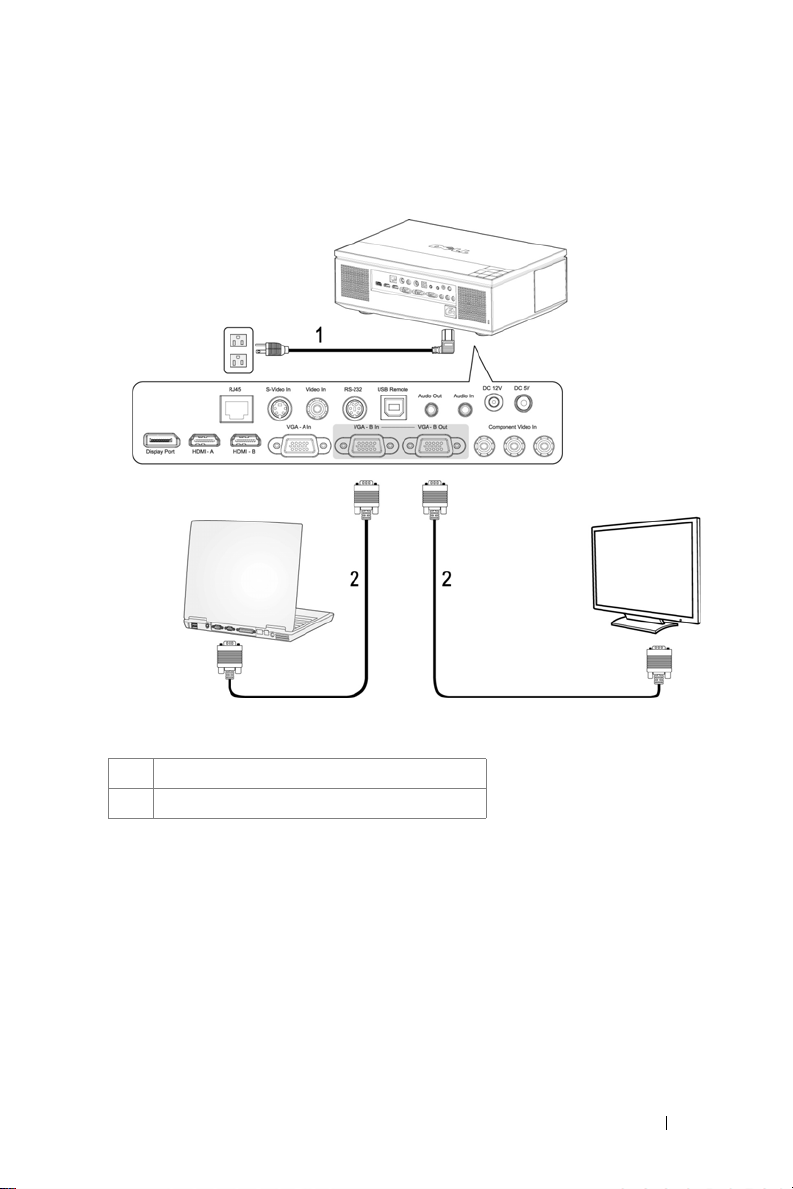
VGA ケーブルを使用してループするー接続をモニタしてくだ さい
1
電源ケーブル
2
VGA - VGA ケーブル
プロジェクタの接続 13
Page 14
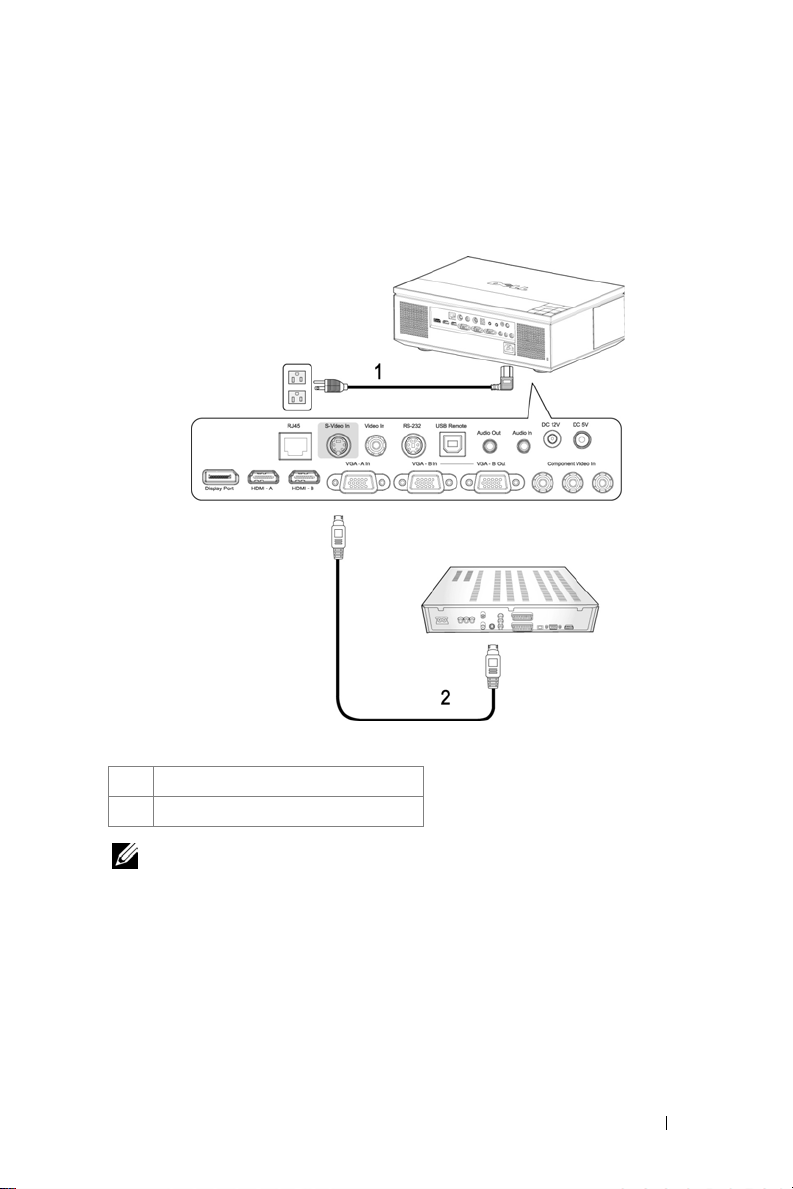
DVD プレーヤーの接続
S ビデオケーブルを使った DVD プレーヤーの接続
1
電源ケーブル
2
S ビデオケーブル
注意: S ビデオケーブルは付属していません。 Dell の Web サイトで S
ビデオ延長(50ft/100ft)ケーブルをお買い求めいただけます。
プロジェクタの接続 14
Page 15
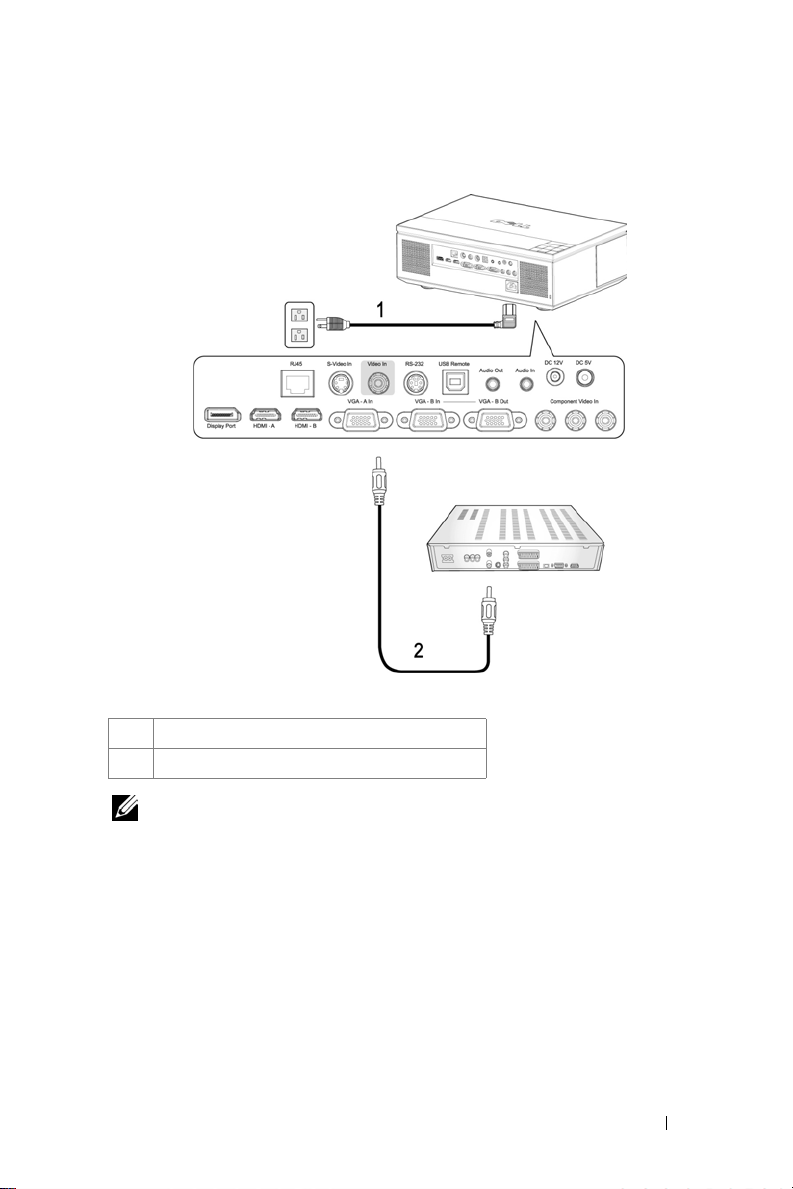
コンポジットケーブルを使った DVD プレーヤーの接続
1
電源ケーブル
2
コンポジットビデオケーブル
注意: コンポジットケーブルは付属していません。 Dell の Web サイト
でコンポジットビデオ延長(50ft/100ft)ケーブルをお買い求めいただけま
す。
プロジェクタの接続 15
Page 16
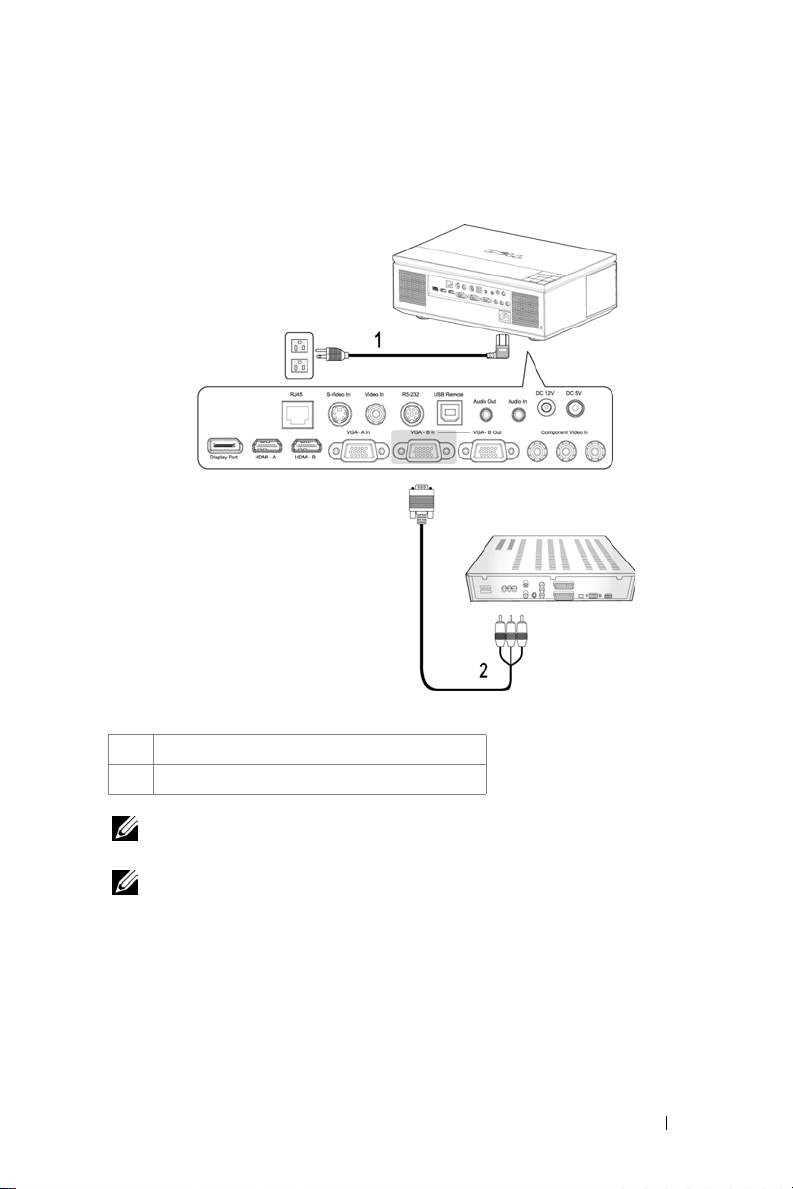
コンポーネント (VGA 対 YPbPr) ケーブルを使った DVD プレー ヤーの接続
1
電源ケーブル
2
VGA - YPbPr ケーブル
注意: VGA - YPbPr ケーブルは付属していません。 Dell の Web サイトで
VGA - YPbPr 延長(50ft/100ft)ケーブルをお買い求めいただけます。
注意: コンポーネントケーブルは、VGA-A 入力または VGA-B 入力に
接続できます。
プロジェクタの接続 16
Page 17
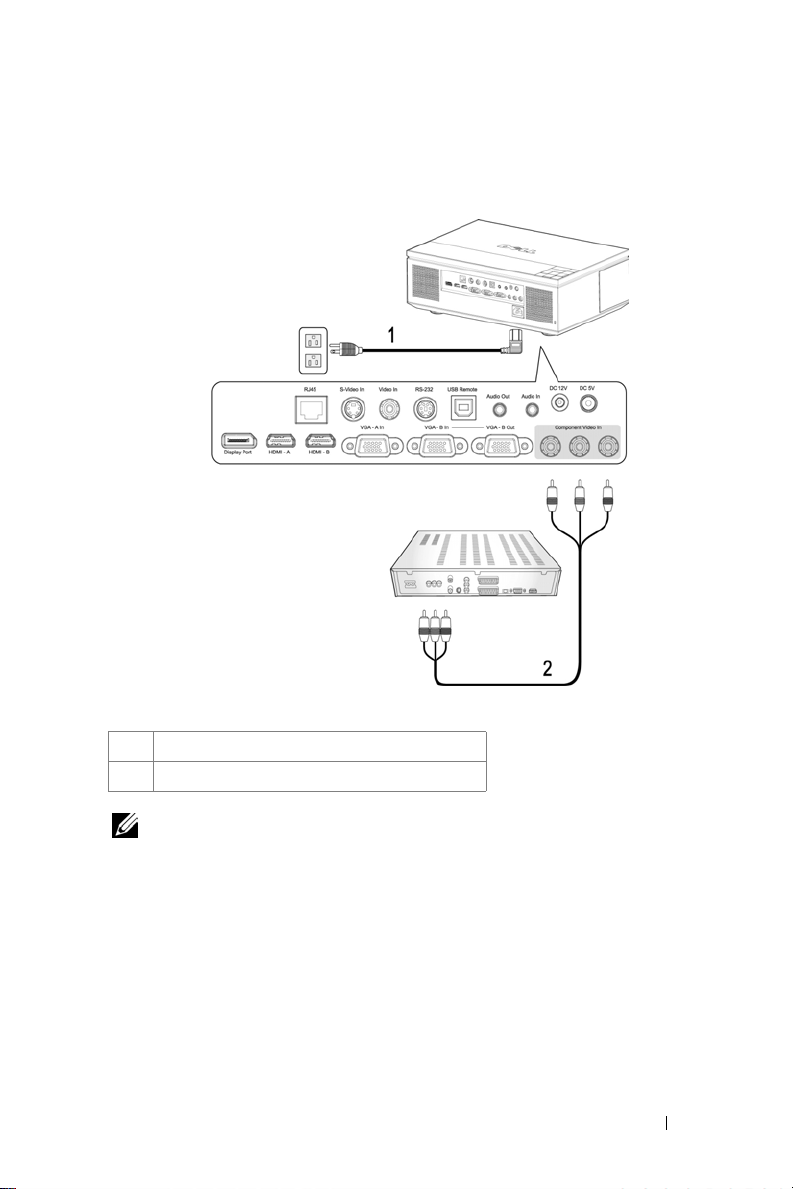
コンポーネント (YPbPr - YPbPr) ケーブルを使った DVD プレー ヤーの接続
1
電源ケーブル
2
YPbPr 対 YPbPr ケーブル
注意: YPbPr - YPbPr ケーブルは付属していません。
プロジェクタの接続 17
Page 18
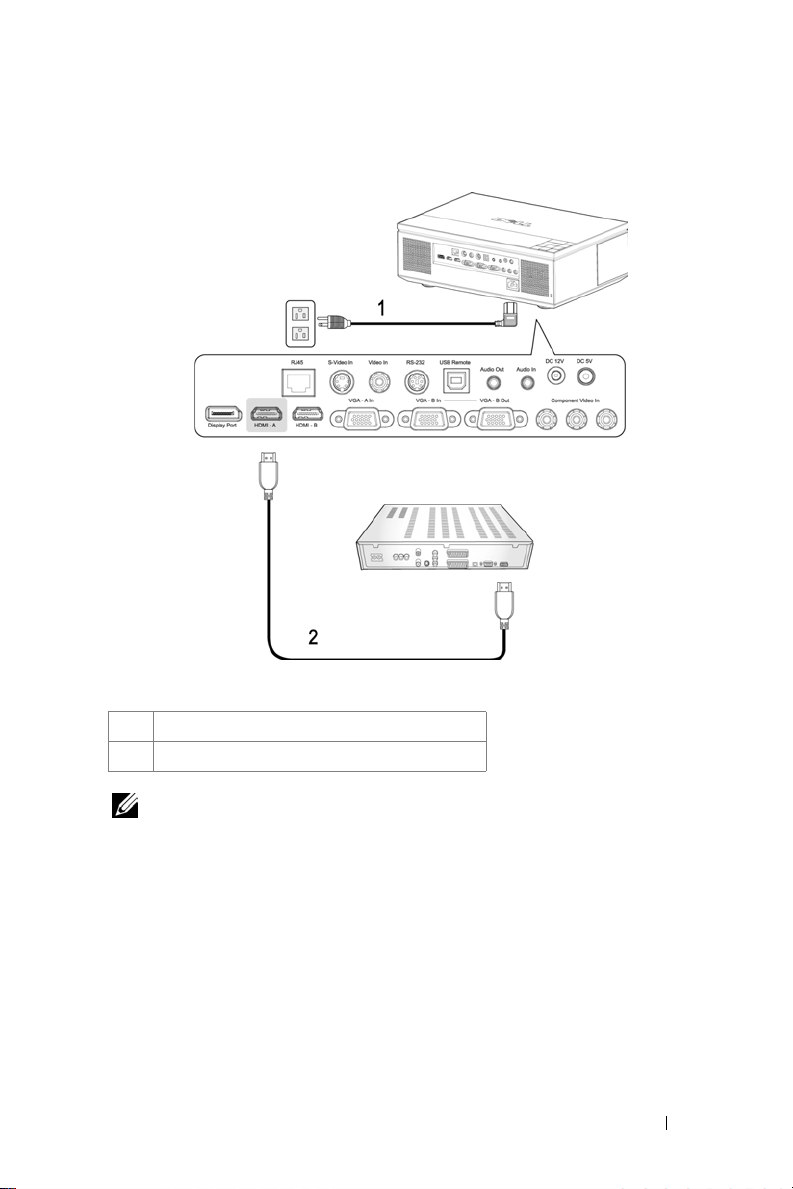
HDMI ケーブルを使った DVD プレーヤーの接続
1
電源ケーブル
2
HDMI ケーブル
注意: HDMI ケーブルは付属していません。
プロジェクタの接続 18
Page 19
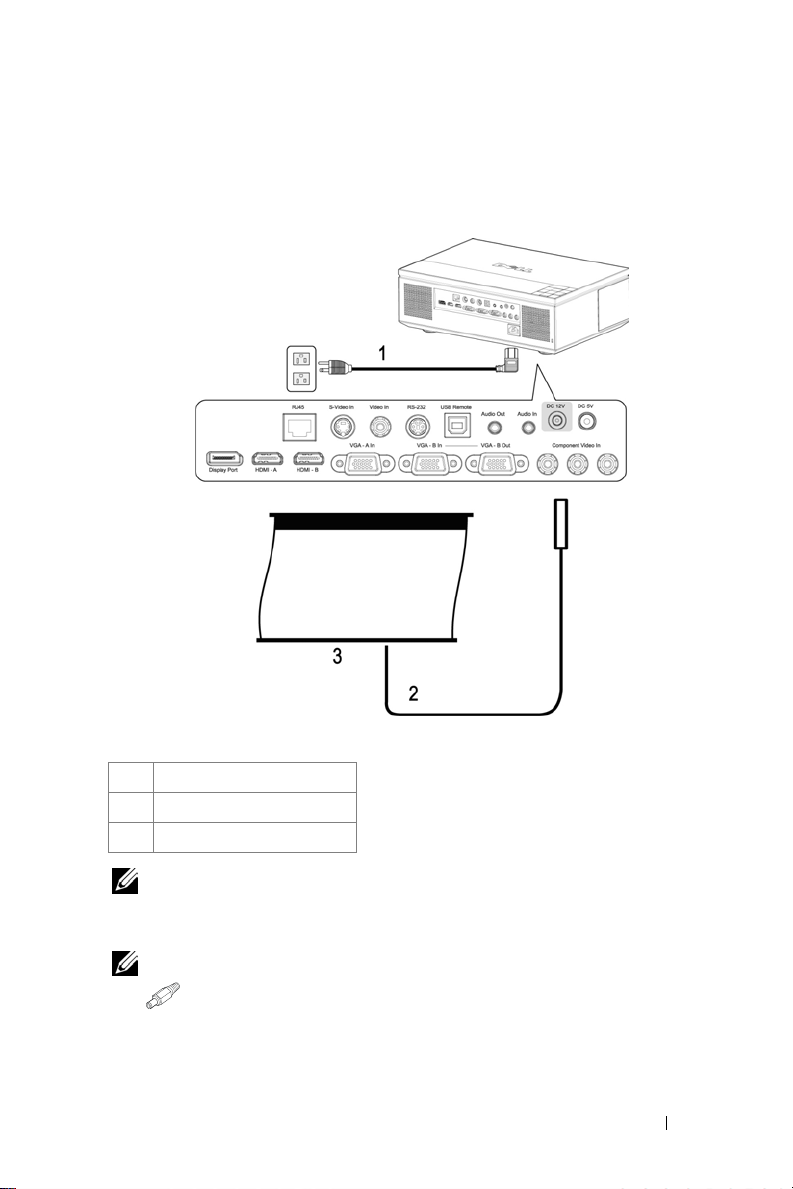
プロフェッショナル向け取り付けオプション
ドライビング自動スクリーンの取り付け
1
電源ケーブル
2
12V DC 電源ケーブル
3
自動スクリーン
注意: 12V DC 電源ケーブルは付属していません。
12V DC 電源ケーブルは、DC 12V ジャックに接続する必要があり
ます。
注意: 1.7mm (ID) x 4.00mm (DD) x 9.5 mm ( シャフト ) の寸法の 12V DC プ
ラグ を使って、自動スクリーンをプロジェクタに接続します。
プロジェクタの接続 19
Page 20

商用 RS232 コントロールボックスの接続
1
電源ケーブル
2
RS232 ケーブル
3
商用 RS232 コントロールボックス
注意: RS232 ケーブルは付属していません。 ケーブルと RS232 リモコン
ソフトウェアについては専門のインストール業者までお問い合わせくださ
い。
プロジェクタの接続 20
Page 21

3
プロジェクタの使用方法
プロジェクタの電源を入れる
注意: プロジェクタの電源を入れてから、ソースの電源を入れます。
電源ボタンを押すまで、ボタンは青色で点滅します。
1 レンズキャップを外します。
注意 : レンズキャップを取り外し、プロジェクタをオンにする必要が
あります。 取り付けたままだと、レンズキャップ内部の金属プレート
が熱くなり、やけどの原因となります。
2 電源ケーブルと適切な信号ケーブルを接続します。 プロジェクタの接続に
ついては、" プロジェクタの接続 " ページの 8 を参照してください。
3 電源ボタンを押します(電源ボタンの位置については、" コントロールパ
ネルの使用方法 " ページの 25 を参照してください)。
4 ソース(コンピュータ、DVD プレーヤーなど)の電源を入れます。 プロ
ジェクタが自動的にソースを検出します。
注意: プロジェクタに複数のソースが接続されている場合は、リモコ
ンまたはコントロールパネルの ソースボタンを押して、希望するソースを
選択します。
5 電源が入ると Dell ロゴが 30 秒間表示されます。
「信号を検索中です…」というメッセージが画面に表示される場合は、適切
なケーブルがしっかりと接続されていることを確認します。
プロジェクタの電源を切る
通知 : プロジェクタのケーブルを外す前に、次に説明する手順に従っ
て正しくシャットダウンします。
1 電源ボタンを押します。
2 電源ボタンをもう一度押します。 冷却ファンが 120 秒間作動します。
3 時間を掛けずにプロジェクタの電源を切るには、プロジェクタの冷却
ファンが作動中に電源ボタンを押します。
注意: プロジェクタの電源をもう一度入れる場合は、内部温度が安定
するまで 60 秒待ちます。
4 コンセントとプロジェクタから電源ケーブルの接続を外します。
プロジェクタの使用方法 21
Page 22

注意: プロジェクタが作動中に電源ボタンを押すと、「電源ボタンを
押してプロジェクタの電源をオフにします。」というメッセージが画面に表
示されます。 このメッセージを消すには、コントロールパネルのメニューボ
タンを押すか、または、メッセージを無視します。メッセージは 10 秒後に
消えます。
投影画像の調整
プロジェクタの高さを上げる
1 エレベーターボタンを押します。
2 プロジェクタを任意の高さまで上げ、ボタンを離してエレベーターフッ
トを固定します。
3 傾斜調整ホイールを使ってディスプレイの角度を微調整します。
プロジェクタの高さを下げる
注意 : エレベータボタンを押しているとき、プロジェクターを適切に
支え、手をエレベータフットの近くに置かないでください。
1 エレベーターボタンを押します。
2 プロジェクタを下げ、ボタンを離してエレベーターフットを固定します。
1
エレベーターボタン
2
エレベーターフット
3
傾斜調整ホイール
プロジェクタの使用方法 22
Page 23

プロジェクタのズームとフォーカスの調整
1 プロジェクタのサイドドアを開けます。
注意 : プロジェクタを移動する場合には、サイドドアが閉じていてエ
レベーターフットが完全に引っ込んでいることを確認して、プロジェ
クタが破損しないようにします。
2 レンズのシフトロックを解除し、レンズシフトを調整します。
3 垂直 / 水平レンズシフトノブを回して、レンズをシフトします。
4 レンズシフトの調整後、レンズシフトロックをロックします。
5 ズームリング調整を引っ張り上げたり下げたりして、ズームインとズー
ムアウトを行います。
6 画像が鮮明になるまでフォーカスリング調整を回します。 プロジェクタで
焦点が合う距離は 99.97 cm ~ 1,200.00 cm(1.0m ~ 12.0m)です。
7 プロジェクタのサイドドアを閉じます。
2
1
45
3
6
1
サイドドア
2
垂直レンズシフトノブ
3
レンズシフトロック
4
水平レンズシフトノブ
5
ズームリング
6
フォーカスリング
プロジェクタの使用方法 23
Page 24

投影画像サイズの調整
プロジェクタの使用方法 24
Page 25

画面
11
10
12
(対角線)
画面サイズ
投影距離 3.28'(1.0m)11.15'(3.4m)18.04'(5.5m)25.26'(7.7m) 32.15'(9.8m) 39.37'(12.0m)
* この表はユーザーの参照用です。
最大
最小
最大
(幅 x 高さ)
最小
(幅 x 高さ)
25.1"
(63.7cm)
20.91"
(53.1cm)
21.3" X 13.3" 72.4" X 45.2" 117.0" X 73.1" 163.9" X 102.3" 208.6" X 130.2" 255.4" X 159.4"
(54.1cm X
33.7cm)
17.7" X 11.1" 60.3" X 37.7" 97.5" X 60.9" 136.5" X 85.3" 173.7" X 108.6" 212.7" X 133.0"
(45.0cm X
28.12cm)
85.3"
(216.6cm)
71.08"
(180.5cm)
(183.8cm X
114.7cm)
(153.1cm X
95.7cm)
138.0"
(350.5cm)
114.98"
(292.0cm)
(297.3cm X
185.6cm)
(247.7cm X
154.8cm)
193.2"
(490.6cm)
160.97"
(408.9cm)
(416.2cm X
259.8cm)
(346.7cm X
216.7cm)
245.8"
(624.5cm)
204.87"
(520.4cm)
(529.7cm X
330.7cm)
(441.3cm X
275.8cm)
301.0"
(764.6cm)
250.87"
(637.2cm)
(648.6cmX
404.9cm)
(540.3cm X
337.7cm)
コントロールパネルの使用方法
3
2
1
12
11
10
9
1
ランプ警告ライト • ンプライトがオレンジ色で点灯する場合は、
8
4
5
6
7
ランプを交換します (" ランプ " ページの 37
をご覧ください )。
• ンプライトがオレンジ色で点滅する場合は、
システムエラーを意味します。プロジェク
タは自動的にシャットダウンします。 問題が
解消しない場合は Dell™ までお問い合わせ
ください ("Dell™ へのお問い合わせ " ページ
の 57 をご覧ください )。
プロジェクタの使用方法 25
Page 26

2
温度警告ライト • 温度ライトがオレンジ色で点灯する場合は、
プロジェクタ、ランプ、または、ランプド
ライバが過熱しています。 ディスプレイは
自動的にシャットダウンします。 プロジェ
クタが冷却してからディスプレイの電源を
もう一度入れます。 問題が解消しない場合
は Dell™ までお問い合わせください ("Dell™
へのお問い合わせ " ページの 57 をご覧くだ
さい )。
• 温度ライトがオレンジ色で点滅する場合は、
プロジェクタのファンまたはカラーホイー
ルが故障し、プロジェクタは自動的に
シャットダウンすることを示します。 問題
が解消しない場合は Dell™ までお問い合わ
せください ("Dell™ へのお問い合わせ " ペー
ジの 57 をご覧ください )。
3
電源 プロジェクタの電源を入れたり切ります。 詳
しくは、" プロジェクタの電源を入れる " ペー
ジの 21 および " プロジェクタの電源を切る "
ページの 21 を参照してください。
4
音量コントロール スピーカーの音量を上げたり下げたりします。
5
アップ /
キーストーン調整
6
右 自動調整 OSD 設定を調整します。 プロジェクタを入力
7
IR レシーバ リモコンを IR レシーバに向けてボタンを押し
8
ダウン /
キーストーン調整
9
メニュー OSD を有効にします。 とメ
オンスクリーンディスプレイ (OSD) メニュー
からオプションを選択します。 このボタンで
プロジェクタの傾きによって起こる歪みを調
整します。
ソースと同期化することもできます。 オンス
クリーンディスプレイ(OSD)が表示されて
いる場合は、自動調整は作動しません。
ます。
オンスクリーンディスプレイ (OSD) メニュー
からオプションを選択します。 このボタンで
プロジェクタの傾きによって起こる歪みを調
整します。
ニューボタンで OSD を操作します。
プロジェクタの使用方法 26
Page 27

10
20
左 / ソース OSD 設定を調整します。 プロジェクタに複数
のソースが接続されている場合は、 ボタン
を使用して、デジタル RGB、アナログ RGB、
コンポジット、コンポーネント、S ビデオ
ソースを切り替えます。
11
入力 選択した OSD オプションを確認します。
12
明るさとコントラス
トコントロール
明るさとコントラスト値を調整します。
リモコンの使用方法
11
12
13
14
15
16
17
18
19
20
1
2
3
4
5
6
7
8
9
10
プロジェクタの使用方法 27
Page 28

1
電源 プロジェクタの電源を入れたり切ります。 詳
しくは、" プロジェクタの電源を入れる " ペー
ジの 21 および " プロジェクタの電源を切る "
ページの 21 を参照してください。
プロジェクタがロックアップ状態になってい
るとき、10 秒間押し続けるとロックアップ状
態を終了しスタンバイモードに戻ります。 (
例、ランプエラー、過熱など )
2
入力 このボタンを押して選択を確定します。
3
右 このボタンを押して OSD 設定を調整します。
4
ダウン このボタンを押して OSD 項目を選択します。
5
縦横比 このボタンを押して、表示された画像の縦横
比を変更します。
6
ページアップ このボタンを押して前のページへ移動します。
7
消音 このボタンを押して、プロジェクタのスピー
カーを消音にしたり消音を解除します。
8
ページダウン このボタンを押して次のページへ移動します。
9
ビデオモード Dell 7609WU プロジェクタには、データ(PC
グラフィック)やビデオ(ムービー、ゲーム
など)の表示に最適なプリセット設定があり
ます。 ビデオモードボタンを押してプレゼン
テーションモード、ブライトモード、ムー
ビーモード、sRGB、カスタムモード ( ユー
ザーのセットアップ、およびお好みの設定の
保存用 ) を切り替えます。ビデオモードボタ
ンを 1 回押すと、現在の表示モードが表示さ
れます。 もう一度ビデオモードボタンを押す
と、プロジェクタの表示モードが切り替わり
ます。
10
ブランク画面 このボタンを押して、画像を表示したり非表
示にします。
11
アップ このボタンを押して OSD 項目を選択します。
12
左 このボタンを押して OSD 設定を調整します。
13
メニュー このボタンを押して OSD を有効にします。
14
音量アップ このボタンを押して音量を上げます。
プロジェクタの使用方法 28
Page 29

15
レーザー リモコンを画面に向け、レーザーボタンを押
し続けてレーザーライトを有効にします。
16
音量ダウン このボタンを押して音量を下げます。
17
キーストン調整 このボタンを押して、プロジェクタを傾けた
場合の歪みを調整します。 (±30 度)
18
ソース このボタンを押して、デジタル RGB、アナロ
グ RGB、コンポジット、S ビデオ、コンポー
ネントソースを切り替えます。
19
自動調整 このボタンを押して、プロジェクタと入力
ソースを同期化します。 OSD(オンスクリー
ンディスプレイ)が表示されている場合は、
自動調整は作動しません。
20
キーストン調整 このボタンを押して、プロジェクタを傾けた
場合の歪みを調整します。 (±30 度)
オンスクリーンディスプレイの使用方法
プロジェクタには多言語のオンスクリーンディスプレイ(OSD)があり、
入力ソースの有無に関わらず表示されます。
メインメニューのタブの間を移動するには、プロジェクタのコントロールパ
ネルまたはリモコンの ボタンまたは ボタンを押します。 サブメニュー
を選択するには、プロジェクタのコントロールパネルまたはリモコンの入力
ボタンを押します。
オプションを選択するには、プロジェクタのコントロールパネルまたはリモ
コンの または を押します。 項目を選択すると、色が濃い青色になりま
す。 コントロールパネルまたはリモコンの または を使って設定を調整
します。
メインメニューに戻るには、戻るタブに進み、コントロールパネルまたはリ
モコンの入力を押します。
OSD を終了するには、終了タブに進み、入力ボタンを押すか、または、コ
ントロールパネルまたはリモコンのメニューボタンを押します。
プロジェクタの使用方法 29
Page 30

メインメニュー
入力選択
入力選択メニューを使ってプロジェクタの入力ソースを選択します。
自動ソース —オン(デフォルト
のオプション)を選択すると、使
用可能な入力信号を自動検出しま
す。 プロジェクタの電源が入った
状態でソースボタンを押すと、次
の使用可能な入力信号を自動検出
します。 オフを選択して、現在の
入力信号をロックします。 自動
ソースモードをオフに設定した状
態でソースボタンを押すと、入力
信号を手動で選択できます。
VGA-A—入力を押して VGA-A 信
号を検出します。
VGA-B—入力を押して VGA-B 信
号を検出します。
S ビデオ —入力を押して S ビデオ
信号を検出します。
コンポジットビデオ —入力を押してコンポジットビデオ信号を検出します。
コンポーネント —入力を押してコンポーネントビデオ信号を検出します。
ディスプレイポート —入力を押して DisplayPort 信号を検出します。
HDMI-A—入力を押して HDMI-A 信号を検出します。
HDMI-B—入力を押して HDMI-B 信号を検出します。
自動調整
自動調整を使って、PC モードでプ
ロジェクタの周波数とトラッキン
グを自動的に調整します。 自動調整
中は、「自動調整が進行中です ...」というメッセージが画面に表示されま
す。
プロジェクタの使用方法 30
Page 31

設定
これには 水平キーストーン、垂直キーストーン、自動キーストーン、投影
モード、縦横比、ネットワーク設定、プロジェクタ情報が含まれています。
水平 キーストン —プロジェクタの位置を水平方向に移動したことによって
起こるゆがみを調整します。
垂直キーストーン —プロジェクタを傾けた場合の画像の歪みを調整します。
自動キーストーン —オンを選択すると、プロジェクタを傾けたことに起因
する垂直画像のゆがみを自動補正します。 オフを選択すると自動機能は無効
になります。
投影モード —プロジェクタの取り付け方法によって投影モードを選択でき
ます。
• デスクトップ前面投影 — これは初期設定オプションです。
• 前面投影 — 天井取り付け — 天井取り付けで投影する場合に、プロ
ジェクタが画像を上下逆にします。
• デスクトップ背面投影 — プロジェクタは画像を反転表示します。透
過画面の裏面から投影することができます。
• 背面投影 - 天井取り付け — プロジェクタは画像を反転表示し、上下逆
にします。 天井取り付けで透過画面の裏面から画像を投影できます。
縦横比 —縦横比を設定します。
プロジェクタの使用方法 31
Page 32

• オリジナル — 入力ソースの縦横比を維持しながら、入力ソースを調
整して画面に合わせます。
• 4:3 — 入力ソースを調整して画面に合わせ、4:3 画像を投影します。
• ワイド — 入力ソースを調製して画面の幅に合わせ、ワイドスクリー
ン画像を投影します。
ネットワーク設定 —ネットワーク設定を管理します。 入力を押してネット
ワーク設定メニューを開きます。
• DHCP— オンを選択して DHCP サーバーからプロジェクタに IP アドレス
を自動的に割り当てます。 オフを選択して IP アドレスを手動で割り当てま
す。
• IP アドレス — 入力を押して IP アドレスを設定します。 または を
押して番号の位置を選択し、 または を押して番号を変更します。
• サブネットマスク — 入力を押してサブネットマスクの番号を設定します。
または を押して番号の位置を選択し、 または を押して番号
を変更します。
• ゲートウェイ — 入力を押してプロジェクタに接続されたネットワークの
デフォルトゲートウェイを設定します。 または を押して番号の位置
を選択し、 または を押して番号を変更します。
• DNS— ロジェクタに接続されたネットワークの DNS サーバーの IP アド
レスを入力します。 12 桁の英数字を使用できます。
• 変更を適用 — 入力を押して設定を確認します。
• ネットワークをリセット — 入力を押してデフォルト設定にリセットしま
す。
プロジェクタの使用方法 32
Page 33

• ネットワーク — オンを選択すると有効になり、オフ を選択するとネット
ワーク接続が無効になります。
DC 5V 電源 —このオプションを選択すると、 DC 5V 電源の オンまたはオフが
切り替わります。
VGA ループスルー —このオプションを選択すると VGA ループのオンまたは
オフが切り替わります。
プロジェクタ情報 —プロジェクタのモデル名、現在の入力ソース、プロ
ジェクタのシリーズ番号(PPID#)を表示します。
ピクチャ(PC モード)
ピクチャメニューを使って、プロジェクタの表示設定を調整します。 ピク
チャメニューには次のオプションがあります。
明るさ — または を使って画像の明るさを調整します。
コントラスト — または を使ってディスプレイのコントラストを調整
します。
色温度 —色温度を調整します。 画面は、色温度が高いと寒色になり、色温度
が低いと暖色になります。
色調整 —赤、緑、青の色を手動で調整します。
色調整メニューで値を調整すると、カスタムモードが有効になります。 値は
カスタムモードで保存されます。
プロジェクタの使用方法 33
Page 34

ピクチャ(ビデオモード)
ピクチャメニューを使って、プロジェクタの表示設定を調整します。 ピク
チャメニューには次のオプションがあります。
明るさ — または を使って画像の明るさを調整します。
コントラスト — または を使ってディスプレイのコントラストを調整
します。
色温度 —色温度を調整します。 画面は、色温度が高いと寒色になり、色温度
が低いと暖色になります。
色調整 —赤、緑、青の色を手動で調整します。 色調整メニューで値を調整す
ると、カスタムモードが有効になります。 値はカスタムモードで保存されま
す。
彩度 —ビデオソースを白黒から彩度のあるフルカラーに調整します。 を
押して画像の色の量を減らし、 を押して色の量を増やします(S ビデオや
コンポジットビデオ信号用にのみ選択可能)。
鮮明度 —画像の鮮明度を調整します。 を押して鮮明度を下げ、 を押し
て鮮明度を上げます。
色合い — を押して画像の緑色の量を増やし、 を押して赤の量を増やし
ます(S ビデオやコンポジットビデオ信号用にのみ選択可能)。
プロジェクタの使用方法 34
Page 35

表示(PC モード)
表示メニューを使って、プロジェクタの表示設定を調整します。 ディスプレ
イメニューには次のオプションがあります。
ビデオモード —プロジェクタのディスプレイモードを最適化します。
プレゼンテーション、明るさ、映画、sRGB(より精密な色を提供します)、
カスタム(お好みの設定を設定します)。 白の強度またはガンマ補正の設定
を調整すると、プロジェクタは自動的にカスタムに切り替わります。
信号の種類 —RGB、YCbCr、YPbPr の信号の種類から手動で選択できます。
ズーム — を押して投影画面の画像をデジタルに最大 8 倍まで拡大し、
を押してズームした画像を縮小します ( 単一ディスプレイ用 )。
ズームナビゲーション — を押して投影画面をナビゲートしま
す。
白の強度 —0 に設定して色の再現性を最大化し、10 に設定して明るさを最
大化します。
ガンマ補正 —4 つの既定値(1、2、3、4)を調整して、ディスプレイのカ
ラーパフォーマンスを変更します。
水平位置 — を押して画像を左へ移動し、 を押して画像を右へ移動しま
す。
プロジェクタの使用方法 35
Page 36

垂直位置 — を押して画像を下へ移動し、 を押して画像を上へ移動しま
す。
周波数 —ディスプレイのデータクロック周波数を変更し、コンピュータの
グラフィックスカードの周波数と合わせます。 縦線がちらつく場合は、周波
数コントロールを使って縦線を最小限に抑えます。 これは粗調整です。
トラッキング —ディスプレイ信号の位相をグラフィックカードと同期化し
ます。 画像が不安定だったり、ちらつく場合は、トラッキングを使って修正
します。 これは微調整です。
表示(ビデオモード)
表示メニューを使って、プロジェクタの表示設定を調整します。 ディスプレ
イメニューには次のオプションがあります。
ビデオモード —プロジェクタのディスプレイモードを最適化します。
プレゼンテーション、明るさ、映画、sRGB(より精密な色を提供します)、
カスタム(お好みの設定を設定します)。 白の強度またはガンマ補正の設定
を調整すると、プロジェクタは自動的にカスタムに切り替わります。
信号の種類 — RGB、YCbCr、YPbPr の信号の種類を手動で選択します。
ズーム — を押して投影画面の画像をデジタルに最大 8 倍まで拡大し、
を押してズームした画像を縮小します ( 単一ディスプレイ用 )。
ズームナビゲーション — を押して投影画面をナビゲートしま
す。
白の強度 — 0 に設定して色の再現性を最大化し、10 に設定して明るさを最
大化します。
ガンマ補正 — 4 つの既定値(1、2、3、4)を調整して、ディスプレイのカ
ラーパフォーマンスを変更します。
プロジェクタの使用方法 36
Page 37

PIP 設定
注意: 前景および背景のディスプレイをスワップしているとき、前景
ディスプレイの最小画面サイズは PIP のさまざまな信号ソースの組合
せによって異なります。
PIP/PBP イメージ —ピクチャインピクチャ (PIP) ディスプレイを有効にする
には オンを選択し、ピクチャバイピクチャ (PBP) ディスプレイを有効に
するには オンを選択します。 オフを選択すると機能は無効になります。
PIP/PBP ソース —使用可能な PIP/PBP ソースは、現在の 1 次入力ソースにも
よりますが、OSD 選択で使用できます。 これらのソースの可能な組合せを
表示するには、ページ 55 を参照してください。
PIP サイズ —PIP ディスプレイの画像サイズを調整します。
PIP 位置 —PIP 位置をディスプレイの 4 つの異なる隅に変更します。
ランプ
ランプメニューを使って、プロジェクタの表示設定を調整します。 ランプメ
ニューには次のオプションがあります。
ランプ寿命 —最後にランプタイマーをリセットしてからの経過時間を表示
プロジェクタの使用方法 37
Page 38

します。
省電力 —はいを選択して省電力遅延時間を設定します。 遅延時間は、入力信
号がない状態でプロジェクタが待機する時間です。 初期設定では、遅延時間
は 120 分に設定されています。 遅延時間は、5 分、15 分、30 分、45 分、60
分、120 分に設定できます。
遅延時間内に入力信号が検出されない場合は、プロジェクタはランプをオフ
にして、省電力モードになります。 プロジェクタが省電力モードに入ってい
るときに入力信号が検出されると、プロジェクタは自動的にオンになりま
す。 2 時間以内に入力信号が検出されない場合は、プロジェクタは省電力
モードから電源オフモードに切り替わります。 プロジェクタの電源を入れる
には電源ボタンを押します。
エコモード —オンを選択すると、ランプは低電力レベル(264 W)で動作
します。ランプの寿命が延び、操作が静かになり、また、画面上のルミナン
ス出力が弱くなります。 オフを選択すると通常の電力レベル(300 W)で動
作します。
ランプリセット —新しいランプを取り付けた後で、はいを選択してランプ
タイマーをリセットします。
クイックシャットダウン —はいを選択し、電源ボタンを一回押してプロ
ジェクタの電源を切ります。 この機能で、ファンの速度を上げてプロジェク
タの電源を素早く切ります。
注意: クイック電源オフの際には、幾分大きいノイズがあります。
プロジェクタの使用方法 38
Page 39

言語
言語メニューで OSD 用の言語を選択します。
プロジェクタの使用方法 39
Page 40

その他
オーディオ設定 —入力を押してオーディオ設定メニューを開きます。
プロジェクタの使用方法 40
Page 41

• オーディオソース —HDMI、オーディオ ( オーディオ入力 )、または
DisplayPort をオーディオソースとして選択して使用します。
• ボリューム — を押してボリュームを下げ、 を押してボリュームを上
げます。
• 消音 — サウンドを消音にします。
• バランス — または を使って左右のスピーカーのバランスを調整し
ます。
• 低音 — または を使って低音のトーンを調整します。
• 高音 — または を使って高音のトーンを調整します。
クローズドキャプション —オンを選択すると、クローズドキャプションの
コンテンツが聴覚障害者に見えるようになります。 オフを選択するとクロー
ズドキャプションは無効になります。 CC1 ~ CC4 およびテキスト 1 ~ テキ
スト 4 の範囲で適切なキャプションのチャンネルを選択してください。
注意: クローズドキャプションは、S ビデオおよびコンポジットビデ
オの入力信号の場合のみサポートされています。
カスタム画面 —入力を押してカスタム画面メニューをポップアップ表示し
ます。 ソースを入力し、入力を押してはいを選択します。 プロジェクタが画
面の画像をマイカスタマイズロゴとしてキャプチャします。 この画面を Dell
ロゴのある元の画面とすべて置き換えます。 ポップアップ画面で Dell ロゴ
を選択して、初期設定画面に戻すことができます。
メニューロック —オンを選択するとメニューロックが有効になり、OSD メ
ニューが非表示になります。 オフを選択するとメニューロックが無効にな
り、OSD メニューが表示されます。
注意: メニューロックが無効で OSD が非表示になる場合は、プロジェ
クタのコントロールパネルやリモコンにあるメニューボタンを 15 秒間
押し、次に機能を無効にします。
メニュータイムアウト —OSD タイムアウトの遅延時間を調整します。 初期
プロジェクタの使用方法 41
Page 42

設定では、30 秒操作しないと OSD は非表示になります。
メニュー位置 —OSD メニューの画面上の位置を選択します。
メニューの透明度 —OSD 背景の透明度レベルを変更します。
パスワード —パスワード保護が有効になっていると、プロジェクタの電源
を初めてオンにするとき、パスワードの入力を求めるパスワード保護画面が
表示されます。 初期設定ではこの機能は無効です。 パスワードメニューを
使ってこの機能を有効にできます。 このパスワードセキュリティ機能は次に
プロジェクタをオンにするときに有効になり、プロジェクタのパスワードの
入力を求められます。
次のステップを使って、パスワード保護機能を有効にしパスワードを設定す
ることができます。 最後のステップ ( ステップ 3) では、パスワードを無効に
する方法を説明しています。
初回パスワード入力の要請
1
a その他メニューに進み、入力を押し、次にパスワード有効
を選択してパスワード設定を有効にします。
b パスワード機能を有効にするが文字画面にポップアップ表
示されます。 4 桁の文字コード ( 英数字 ) を画面に入力し、
入力ボタンを押します。
プロジェクタの使用方法 42
Page 43

c 確認のため、パスワードをもう一度入力します。
d パスワードが認証されると、プロジェクタの機能とユー
ティリティにアクセスできます。
2 間違ったパスワードを入力しても、さらに 2 回パスワードを入
力することができます。 3 回無効なパスワードを入力すると、
プロジェクタは自動的にオフになります。
注意: パスワードを忘れた場合は、Dell™ ("Dell™ へのお問い合わせ "
ページの 57 を参照 ) または正規サービス技術者までご連絡ください。
3
パスワード機能をキャンセルする場合は、オフを選択し、パス
ワードを入力して機能を無効にします。
パスワードの変更 —元のパスワードを入力し、次に新規パスワードを入力
します。新規パスワードをもう一度入力して確認します。
プロジェクタの使用方法 43
Page 44

テストパターン —オンを選択して、フォーカスと解像度を自己テストする
内蔵テストパターンを有効にします。 オフを選択すると機能は無効になりま
す。
出荷時にリセット —
定にリセットします。 コンピュータソースやビデオソース設定もリセットさ
れます。
オンを選択して、プロジェクタを工場出荷時の初期設
プロジェクタの使用方法 44
Page 45

4
プロジェクタのトラブル シューティング
プロジェクタに問題が生じた場合は、次のトラブルシューティングを参照し
てください。 問題が解消しない場合は Dell™ までお問い合わせください。
"Dell™ へのお問い合わせ " ページの 57 を参照してください。
問題 解決方法
画面に画像が表示されな
い。
•
レンズキャップを外して、プロジェクタ
の電源が入っていることを確認します。
外部グラフィックスポートが有効になっ
•
ていることを確認します。
ソコンをご使用の場合は (
を押します。 その他のコンピュータについ
ては、それぞれの取扱説明書をお読みく
ださい。
すべてのケーブルがしっかりと接続され
•
ていることを確認します。 "プロジェクタ
の接続" ページの8を参照してください。
•
コネクタのピンが曲がったり、折れたり
していないことを確認します。
ランプがしっかりと取り付けられている
•
かどうか確認してください("ランプの交
換" ページの49をご覧ください)。
その他
•
ます。 テストパターンの色が正しいことを
確認します。
メニューの
テストパターン
Dell™
ノートパ
Fn+F8
を使い
)
プロジェクタのトラブルシューティング 45
Page 46

問題
(続く)
画像が一部しか表示されな
い、スクロールする、また
は、正しく表示されない。
解決方法
1
2
(続く)
リモコンまたはコントロールパネルの
動調整
ボタンを押します。
Dell™
ノートパソコンをお使いの場合は、
コンピュータの解像度を
800)
または
XGA (1024 x 768)
す。
a
Windows
デスクトップの使っていない
部分を右クリックし、
WXGA (1280 x
に設定しま
プロパティ
をク
リックして、次に、設定タブを選択し
ます。
b
外部モニタポートの設定が
または
1024 x 768
ピクセルになってい
1280 x 800
ることを確認します。
c
(
Fn+F8
)を押します。
解像度を変更できない場合や、モニターが
フリーズする場合は、すべての装置とプロ
ジェクタを再起動します。
™
ノートパソコンをご使用でない場合
Dell
は、取扱説明書をお読みください。
問題がそれでも解決しない場合、コン
ピュータのグラフィックスカードドライバ
( ビデオドライバ ) を最新バージョンに
アップグレードし、プロジェクタでもう一
度テストしてください。
™
画面にプレゼンテーション
が表示されない。
画像が不安定、または、ち
らつく。
ノートパソコンをご使用の場合は
Dell
(
Fn+F8
)を押します
。
OSD 表示サブメニューでトラッキングを
調整します(PC モードのみ)。
画像に縦線が入る。 OSD 表示サブメニューで周波数を調整し
ます(PC モードのみ)。
画像の色が正しくない。
•
ディスプレイがグラフィックスカードか
ら間違った信号出力を受信する場合は、
OSD 表示
タブで信号の種類を RGB に設
定してください。
•
その他
メニューの
テストパターン
を使い
ます。 テストパターンの色が正しいこと
を確認します。
自
プロジェクタのトラブルシューティング 46
Page 47

問題
(続く)
画像の焦点が合わない。 1
16:9 DVD を表示すると画像
が伸びる。
画像が反転する。 OSD で 設定 を選択し、投影モードを調整
ランプが切れた、または、
音がする。
ランプライトがオレンジ色
で点灯
ランプ ライトがオレンジ色
で点滅
温度ライトがオレンジ色で
点灯
解決方法
2
プロジェクタは自動的に入力信号形式を検
出します。 投影画像の縦横比を入力信号形
式に従って元の初期設定で維持します。
画像がそれでも伸びる場合、OSD の
メニューで縦横比を調整してください。
します。
ランプの寿命がなくなると、切れたり音が
することがあります。 この場合は、プロ
ジェクタの電源は入りません。 ランプを交
換するには、" ランプの交換 " ページの 49
を参照してください。
ランプライトがオレンジ色で点灯する場合
は、ランプを交換します。
ランプライトと電源ライトがオレンジ色で
点滅する場合は、ランプドライバが故障
し、プロジェクタは自動的にシャットダウ
ンすることを意味します。
ランプライトがオレンジ色で点滅し、電源
ライトが青色で点灯する場合は、カラーホ
イールが故障し、プロジェクタは自動的に
シャットダウンすることを意味します。
3 分間待ってから電源ケーブルの接続を外
し、ディスプレイをもう一度オンにしま
す。 問題が解消しない場合は Dell
問い合わせください。 ("Dell™ へのお問い
合わせ " ページの 57 を参照してください )
プロジェクタが過熱しています。ディスプ
レイは自動的にシャットダウンします。 プ
ロジェクタが冷却してからディスプレイの
電源をもう一度入れます。 問題が解消しな
い場合は Dell
い。 ("Dell™ へのお問い合わせ " ページ
の 57 を参照してください )
(続く)
プロジェクタレンズのフォーカスリング
を調整します。
投影画面がプロジェクタから許容距離 内
にあることを確認します(
~
1,200.00 cm [12 m]
™
までお問い合わせくださ
99.97 cm [1 m]
)。
™
までお
設定
プロジェクタのトラブルシューティング 47
Page 48

問題
(続く)
温度 ライトがオレンジ色で点滅プロジェクタのファンが故障し、プロジェ
OSD が画面に表示されない。リモコンにあるメニューボタンを 15 秒間
リモコンがスムーズに動作
しない、または、限られた
範囲でしか動作しない。
解決方法
クタは自動的にシャットダウンします。 問
題が解消しない場合は Dell
わせください。 ("Dell™ へのお問い合わせ "
ページの 57 を参照してください )
押して OSD のロックを解除します。 メ
ニューロック " メニューロック " ページ
の 41 を確認します。
電池の残量が少なくなっています。 リモコ
ンからのレーザービームが弱過ぎないか点
検します。 レーザービームが弱い場合は、
新しい単 4 電池 2 本と交換します。
(続く)
™
までお問い合
プロジェクタのトラブルシューティング 48
Page 49

ランプの交換
プロジェクタランプの寿命が短くなり、交換が必要になると、次のメッセー
ジが画面に表示されます :
ランプは全出力操作で耐用年数の終わりに達しています。 交換をお勧めしま
す。www.dell.com/lamps にアクセスしてください。
注意 : この章で説明する交換処理の前に、ページ 7 にある「安全上の
ご注意」をお読みください。
ランプを交換する :
1
プロジェクタの電源を切り、電源ケーブルの接続を外します。
注意 : ランプは使用中は大変熱くなります。 ランプを交換する前に、
少なくとも 30 分間プロジェクタを冷却します。
2
プロジェクタを少なくとも
3
ランプカバーを固定している
30
分間そのままにして冷却します。
2
本のネジを緩めてカバーを取り外します。
注意 : プロジェクタのランプやランプのガラスには絶対に触れないで
ください。 プロジェクタのランプはきわめてもろく、触れると粉々に
割れる可能性があります。
注意 : ランプが壊れた場合は、破片をすべてプロジェクタから取り除
き、州や地域、国の法律に従って廃棄またはリサイクルしてください。
詳しくは www.dell.com/hg をご覧ください。
4
ランプを固定している
5
金属製のハンドルを持ってランプを取り出します。
6
新しいランプと交換します。
7
ランプを固定する
8
ランプカバーを元に戻して
2
本のネジを緩めます。
2
本のネジを締めます。
2
本のネジを締めます。
プロジェクタのトラブルシューティング 49
Page 50

9
OSD
ランプタブにあるランプリセットで「はい」を選択して、ランプ使用
時間をリセットします。
("
ランプ" ページの37を参照してください)。
注意 : ランプの廃棄(米国のみ)
当製品内部のランプには水銀が含まれています。お住まいの地域、
州および国の規定に従って廃棄してください。 詳しくは、
WWW.DELL.COM/HG、または、《米》エレクトロニクス産業協議会の
ウェブサイト WWW.EIAE.ORG をご覧ください。ランプ別の廃棄方法に
ついては WWW.LAMPRECYCLE.ORG をご覧ください。
プロジェクタのトラブルシューティング 50
Page 51

仕様
5
ライトバルブ 0.96" WUXGA DMD タイプ A、
明るさ 3850 ANSI ルーメン(最大)
コントラスト比 2700:1 標準(フルオン / フルオフ)
均質性 85% 標準(日本規格 - JBMA(日本事
画素数
表示可能な色 最大 1.07B 色 ( ディザリング付き )
カラーホイール速度
投影レンズ F ストップ : F/ 2.6~2.9
投影画面サイズ 20.9-301.0 インチ(対角線)
投影距離
ビデオ互換性 コンポジットビデオ、S ビデオ、
電力供給 ユニバーサル AC90-264 50/60 Hz、
消費電力 フルモードで 454 W、エコモードで
オーディオ スピーカー x 2、5 W RMS
DarkChip
務機械工業会))
1920x 1200 (WUXGA)
2X
焦点距離、39.12~46.94 mm
1.2 倍マニュアルズームレンズ
3.28~39.37 ft (1 m~12 m)
NTSC (J/M/ 4.43MHz)、PA L
(B/D/G/H/I/M/N/Nc/60)、SECAM
(B/D/G/H/K1/L)、HDMI、コンポー
ネントビデオ(1080i/p, 720p, 576i/p,
480i/p)対応
コンポジットビデオ、コンポーネン
トビデオ(VGA および YPbPr RCA
経由)、S ビデオ、HDMI 対応
PFC 入力付き
405 W
™
3
仕様 51
Page 52

ノイズレベル 35 dB(A) フルオンモード、32 dB(A)
エコモード
質量
寸法(幅 x 奥行 x 高さ) 外形 17.0 x 11.42 x 5.31 ± 0.04 インチ
環境条件 動作温度 : 5ºC - 35ºC
規格 FCC、CE、UL、cUL、Nemko-GS、
I/O コネクタ 電源 : AC 電源入力ソケット
6.08 kg
(432 x 290 x 135± 1 mm)
湿度 : 80% 最大
保管温度 : 0ºC ~ 60ºC
(32ºF ~ 140ºF)
湿度 : 90% 最大
ICES-003、GOST、NOM、SABS、
SASO
コンピュータ入力 : アナログ / コン
ポーネント、HD テレビ入力信号用
D サブ x 2
コンピュータ出力 : 15 ピン D サブ x
1
ビデオ入力 : コンポジットビデオ
RCA x1、S ビデオ x1、コンポーネン
トビデオ RCA x1 セット
オーディオ入力 : フォンジャック x 1
(直径 3.5 mm)
オーディオ出力 : フォンジャック x 1
(直径 3.5 mm)
USB ポート : リモートサポート用
USB スレーブ x 1
PC からのワイヤドリモコン用ミニ
DIN RS232 x 1
HDMI 入力 : HDMI 信号用 HDMI コ
ネクタ x2 (HDMI 準拠 )
DisplayPort 信号用 DisplayPort コネ
クタ x1
ネットワーキング用 RJ45 コネクタ
x1
仕様 52
Page 53

自動投影スクリーンコントロール用
DC ジャック 12 V@200mA 出力、リ
レーコントロール
外部デバイスに電力を供給するため
の DC ジャック 5 V@2.5A 出力
ランプ 264~300 ワットのユーザーが交換可
能なランプ、最大 2000 時間のラン
プ寿命 ( エコモードでは、最大 2500
時間 )
注意: プロジェクタランプの実際の動作寿命は操作条件と使用パター
ンにより異なります。 埃っぽい環境、高温下および突然の電源遮断を
含むストレスの多い条件でプロジェクタを使用すると、ランプの動作
寿命が短くなったり、ランプが故障する原因となります。 Dell のプロ
ジェクタに対して指定されたランプ寿命は、ストレスのない操作条件
下で、50% 以上のサンプリング集団に対して、ランプの定格された明
るさレベルが約 50% 低減した場合の標準時間を参照しています。 これ
は、ランプが光熱出力を停止する時間の単位ではありません。
仕様 53
Page 54

RS232 ピン割り当て
RS232 プロトコル
• 通信設定
接続設定 値
ボーレート :
データビット :
パリティ なし
ストップビット
• コマンドタイプ
OSD
メニューをポップアップ表示して設定を調整します。
• 制御コマンド構文(PC からプロジェクタへ)
[H][AC][SoP][CRC][ID][SoM][COMMAND]
• 例 : 電源オンコマンド(ローバイトを最初に送信)
--> 0xBE, 0xEF, 0x10, 0x05, 0x00, 0xC6, 0xFF, 0x11, 0x11, 0x01, 0x00, 0x01
• 制御コマンドのリスト
最新の
RS232
コードについては、次の
support.dell.com
。
19200
8
1
Dell Support
サイトをごらんください
:
仕様 54
Page 55

PIP コンビネーションソース
コンポーネ
え]
え]
[いいえ] [はい] [はい] [はい] [はい]
い]
い]
い]
い]
い]
VGA-A
VGA-B
コンポーネ
ント
HDMI-A
HDMI-B
DisplayPort
S ビデオ /
コンポジッ
ト
VGA-A VGA-B
[いいえ][いい
[いいえ][いい
[はい][は
[はい][は
[はい][は
[はい][は
[はい][は
S ビデオ /
コンポ
ジット
ント
HDMI-A HDMI-B DisplayPort
[はい] [はい] [はい] [はい] [はい]
[はい] [はい] [はい] [はい] [はい]
[はい]
[はい]
[はい]
[いいえ][いい
[いいえ][いい
[いいえ][いい
[いいえ] [はい]
え]
[いいえ] [はい]
え]
[いいえ] [はい]
え]
[はい] [はい] [はい] [はい] [いいえ]
仕様 55
Page 56

互換モード ( アナログ / デジタル )
解像度
640X480 60 31.5
640X480 75 37.5
640X480 85 43.3
720X400 70.1 31.5
720X400 85 38
800X600 60.3 37.9
800X600 75 46.9
800X600 85.1 53.7
848X480 60 31
1024X768 60 48.4
1024X768 75 60
1024X768 85 68.7
1280X720 60 44.8
1280X768 60 47.8
1280X800 60 49.7
1280X1024 60 64
1280X1024 75 80
1280X1024 85 91.1
1360X768 60 47.7
1400X1050 60 65.3
1440X900 60 56
1600X1200 60 75
1680X1050 60 65.3
1920X1200-R 60 74
垂直周波数(Hz) 水平周波数(KHz)
仕様 56
Page 57

Dell™ へのお問い合わせ
米国内のお客様は 800-WWW-DELL(800-999-3355)までご連絡く
ださい。
注意: インターネット接続がない場合は、発注書、梱包明細書、請求
書、またはデル製品カタログにある連絡先情報をご覧ください。
デルでは、さまざまなオンラインおよび電話サポートとサービスを
提供しております。 ご利用については、お住まいの国および製品に
よって異なります。また、お住まいの地域でご利用いただけない
サービスもございます。 販売、技術サポート、お客様サービスに関
する Dell へのお問い合わせ :
1 support.dell.com をご覧ください。
2 ページの一番下にある(国 / 地域を選択する)ドロップダウンメ
ニューで、お住まいの国または地域を確認します。
3 ページの左側にある(連絡する)をクリックします。
4 必要なサービスまたはサポートリンクを選択します。
5 デルへの連絡方法を選択します。
Dell™ へのお問い合わせ 57
Page 58

付録: 用語集
ANSI ルーメン —明るさの単位です。 1 平方メートルの画像を、9 つの同じ長
方形に分割し、各長方形の中心のルクス(または明るさ)を測定して、9 つ
の点の平均値を求めて算出します。
縦横比 —最も一般的な縦横比は 4:3(4 x 3)です。 旧式のテレビやコン
ピュータビデオの形式は 4:3 縦横比です。つまり、画像の幅は画像の高さの
4/3 倍になります。
明るさ —ディスプレイや投影ディスプレイ、または投影デバイスから発す
る光の量です プロジェクタの明るさは ANSI ルーメンで表されます。
色温度 —白光の色を表します。 色温度が低いほど暖色(黄色または赤みが
強い)であることを意味し、色温度が高いほど寒色(青みが強い)を意味し
ます。 色温度の標準単位はケルビン(K)です。
コンポーネントビデオ —高品質のビデオを伝送する方法です。ルミナンス
信号と 2 つの独立したクロミナンス信号から成り、アナログコンポーネント
では Y'Pb'Pr'、デジタルコンポーネントでは Y'Cb'Cr' と定義されます。 コン
ポーネントビデオは DVD プレーヤーで使用できます。
コンポジットビデオ —ルーマ(明るさ)、クロマ(色)、バースト(色参
照)、シンク(水平および垂直同期化信号)を 1 つのワイヤペアで伝送され
る 1 つの波形に統合するビデオ信号です。 NTSC、PA L、SECAM の 3 つの形
式があります。
圧縮解像度 —入力画像の解像度がプロジェクタのネイティブ解像度よりも
高い場合に、画像をプロジェクタのネイティブ解像度に合わせて圧縮しま
す。 デジタルデバイスで圧縮すると画像コンテンツの一部が失われます。
コントラスト比 —画像の明るさの値と暗さの値の範囲、または、最大値と
最小値の比率。 プロジェクタ業界では 2 つのコントラスト比の測定方法が使
われています。
1
フルオン/オフ
(フルオフ)の光出力の比率を測定します。
2
ANSI
— 16
方形からの光出力の平均を、黒い長方形からの光出力の平均で割り、
コントラスト比を算出します。
同じプロジェクタでは、
よりも大きい値になります。
—
完全に白い画像(フルオン)の光出力と完全に黒い画像
の交互に並んだ黒と白の長方形のパターンを測定します。 白い長
ANSI
フルオン/オフ
コントラストは ANSI コントラスト
用語集 58
Page 59

dB— デシベル — 通常、2 つの音響信号または電子信号の間で電力と強度の
相対的な差異を表す単位で、2 つのレベルの比率の常用対数の 10 倍に相当
します。
対角画面 — 画面サイズまたは投影画像のサイズを測定する方法です。 1 つの
角から対角線上の角までを測定します。 9FT 高さ、12FT 幅の画面の対角線
は 15FT です。 この文書では、上の例のように、対角寸法はコンピュータ画
像の従来の 4:3 の比率用とみなします。
DisplayPort— VESA ( ビデオエレクトロニクス規格協会 ) が開発したデジタ
ルディスプレイインターフェイス標準 DisplayPort は PC、モニタ、テレビ
ディスプレイ、プロジェクタ、ディスプレイコンテンツのその他のソース
で、幅広い用途向けに設計されています。
®
— Digital Light Processing™( デジタル光処理 )— Texas Instruments 社が
DLP
開発した反射型ディスプレイ技術、小型操作ミラーを使用。 光がカラーフィ
ルターを通して DLP ミラーへ伝送されます。DLP ミラーが RGB 色を画面
に投影される画像に配色します。DMD とも呼ばれます。
DMD— digital Micro- Mirror Device(デジタル・マイクロミラー・デバイス)
— 各 DMD は、見えないヨークに取り付けられた数千の傾斜した微視的な
アルミニウム合金ミラーから成ります。
DVI-D— Digital Visual Interface-Digital connector(デジタル・ビジュアル・イ
ンターフェース - デジタルコネクタ)。
焦点距離 — レンズの表面からその焦点までの距離。
周波数 — 電気信号の 1 秒当たりの周期の繰返し速度です。 単位は Hz(ヘル
ツ)です。
HDMI— ハイデフィニションマルチメディアインターフェイス — オーディ
オおよびビデオ信号用のデジタルインターフェイスで、ホームシアターおよ
び家庭用電気機器向けのシングルケーブルソリューションとして設定されて
います。
Hz(ヘルツ)— 周波数の単位。
キーストーン補正 — プロジェクタと画面の角度が不適切なために起こる投
影画像の歪み(通常、上部が広く下部が細くなる現象)を修正するデバイス
です。
最大距離 — プロジェクタが、完全に暗い部屋で使用可能な(十分に明るい)
画像を投影できる画面からの最大距離。
最大画像サイズ — 暗い部屋でプロジェクタが投影できる最大画像サイズ。
通常、光学部品の焦点範囲によって制限されます。
最小距離 — プロジェクタが画面上で画像の焦点を合わせることのできる最
小距離。
用語集 59
Page 60

NTSC— National Television Standards Committee(全米テレビ放送規格委員
会)。 ビデオおよび放送用の北米規格、525 ライン・30 フレーム毎秒のビデ
オ形式。
PAL— Phase Alternating Line(走査線位相反転)。 ビデオおよび放送用の欧州
放送規格。625 ライン・25 フレーム毎秒のビデオ形式。
画像の反転 — 画像を水平に反転する機能です。 通常の前向き投射で使用す
ると、文字や画像などは後ろ向きになります。 画像の反転は背面投射で使い
ます。
RGB— Red, Green, Blue(赤、緑、青)— 3 色それぞれに別々の信号を必要と
するモニターを指します。
S ビデオ — 4 ピンの小型 DIN コネクタを使って、ルミナンス(明るさ、Y)
とクロミナンス(色、C)と呼ばれる 2 本の信号ワイヤでビデオ情報を送信
するビデオ伝送方法です。 S ビデオは Y/C とも呼ばれます。
SECAM— ビデオおよび放送用のフランスおよび国際的な放送規格、PA L に
大変似ていますが、色情報の伝送方法が異なります。
SVGA— Super Video Graphics Array(スーパービデオグラフィックスアレイ)
— 800 x 600 ピクセル。
SXGA— Super Extended Graphics Array(スーパー拡張グラフィックスアレ
イ)—1280 x 1024 ピクセル。
UXGA— Ultra Extended Graphics Array(超拡張グラフィックスアレイ)—
1600 x 1200 ピクセル。
VGA— Video Graphics Array(ビデオグラフィックスアレイ)—640 x 480 ピク
セル。
WUXGA— Widescreen Ultra Extended Graphics Array(ワイドスクリーン超拡
張グラフィックスアレイ)—1920 x 1200 ピクセル。
XGA— Extended Graphics Array(拡張グラフィックスアレイ)— 1024 x 768
ピクセル。
ズームレンズ — 可変式焦点距離のレンズで、画像を縮小したり拡大して表
示できます。
ズームレンズ比 — レンズが固定距離から投影できる最小画像と最大画像の
比率です。 例えば、1.4:1 ズームレンズ比とは、ズームなしの 10 フィート画
像が、フルズームでは 14 フィートになることを意味します。
用語集 60
Page 61

索引
お
オンスクリーンディスプレイ 22
その他
ピクチャ(PC モード)
ピクチャ(ビデオモード)
メインメニュー
ランプ
言語
自動調整
設定
入力選択
表示(PC モード)
表示(ビデオモード)
31
25
26
23
29
30
23
24
23
27
28
か
コントロールパネル 19
さ
サポート
デルへのお問い合わせ
仕様
I/O コネクタ
RS232 プロトコル
オーディオ
カラーホイール速度
コントラスト比
ノイズレベル
ビデオ互換性
ライトバルブ
41
41
41
40
40
44
42
40
40
ランプ
画素数
環境条件
規格
均質性
互換モード
質量
消費電力
寸法
電力供給
投影レンズ
投影画面サイズ
投影距離
表示可能な色
明るさ
接続ポート
DVI-D 入力コネクタ
RS232 コネクタ
S ビデオコネクタ
USB リモートコネクタ
VGA-A 出力(モニターループ
VGA-A 入力(D サブ)コネク
VGA-B 入力(D サブ)コネク
オーディオ出力コネクタ
オーディオ入力コネクタ
コンポジットビデオコネクタ
セキュリティケーブルスロッ
40
40
41
41
40
43
41
40
41
40
40
40
40
スルー)
タ
7
タ
7
7
7
ト
40
40
7
7
7
7
7
7
7
索引 61
Page 62

電源ケーブルコネクタ 7
た
デルへの
お問い合わせ
デルへのお問い合わせ
36, 38
トラブルシューティング
デルへのお問い合わせ
電話番号
投影画像の調整
プロジェクタの高さ調整
プロジェクタを下げる
エレベーターフット
エレベーターボタン
傾斜調整ホイール
44
5, 19, 20,
34
34
44
16
16
16
16
16
は
プロジェクタのズームとフォー
カスの調整
ズームタブ
フォーカスリング
プロジェクタの接続
DVI-D アダプタ
HDMI ケーブル
HDMI ケーブルでの接続
RS232 ケーブル
RS232 ケーブルを使ったコン
S ビデオケーブル
S ビデオケーブルでの接続
USB - USB ケーブル
VGA - VGA ケーブル
17
17
17
14
14
10
ピュータの接続
11
14
10
11
8, 9
8, 9
VGA - YPbPr ケーブル
コンピュータへ
コンポーネントケーブルでの
接続
13
コンポジットケーブルでの接
続
12
コンポジットビデオケーブル
12
電源ケーブル
13, 14
プロジェクタの電源を入れる /
切る
プロジェクタの電源を切る
プロジェクタの電源を入れる
15
本体
6
IR レシーバ
エレベーターボタン
コントロールパネル
ズームタブ
フォーカスリング
レンズ
6
8, 9, 10, 11, 12,
6
6
13
8, 9
6
6
6
ら
ランプの交換 38
リモコン
IR レシーバ
21
20
15
62 索引
